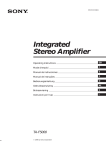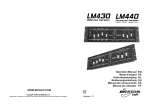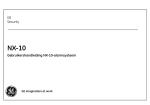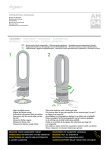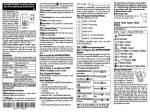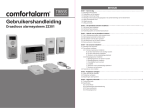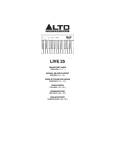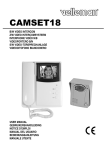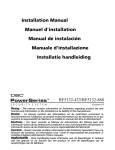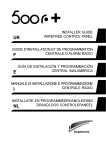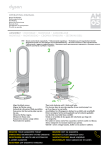Download RFK5500 PK5500 RFK5501 PK5501 RFK5508 PK5508
Transcript
PK55XX/RFK55XX-433 Installation Instructions, Instructions d’Installation , Installatiehandleiding, Istruzioni per l’installazione English, Français, Nederlands, Italiano 1 2 3 1 2 3 1 2 3 1 2 4 5 6 4 5 6 4 5 6 4 5 6 7 8 9 7 8 9 7 8 9 7 8 9 * 0 # * 0 # * 0 # * 0 # PK5500 RFK5500 PK5501 RFK5501 PK5508 RFK5508 3 PK5516 RFK5516 WARNING: Please refer to the System Installation Manual for information on limitations regarding product use and function and information on the limitations as to liability of the manufacturer. NOTE: These instructions shall be used in conjunction with the system Installation Manual of the Control Panel with which this equipment is intended to be used. ATTENTION: Ce manuel contient des informations sur les restrictions concernant le fonctionnement et l’utilisation du produit et des informations sur les restrictions en ce qui concerne la responsabilité du fabricant. La totalité du manuel doit être lu attentivement. NOTE: Ce manuel doit être utilisé en conjonction avec le Manuel d'installation du Panneau de contrôle. WAARSCHUWING: Raadpleeg de installatiehandleiding van het systeem voor informatie over beperkingen m.b.t. productgebruik en functie en informatie over de beperkingen m.b.t. aansprakelijkheid van de fabrikant. OPMERKING: Deze instructies dienen te worden gebruikt in combinatie met de installatiehandleiding van het systeem van de centrale waarmee deze apparatuur gebruikt wordt. ATTENZIONE: Fare riferimento al manuale di installazione del sistema per avere informazioni sui limiti riguardanti l’uso e il funzionamento del prodotto, nonché sui limiti di responsabilità del produttore. NOTA: Le presenti istruzioni devono essere impiegate in combinazione con il manuale d’installazione del sistema della centrale di controllo con il quale si intende utilizzare l’apparecchiatura. 2 9 0 0 7 2 6 6 R0 0 1 Disasembling (Free-standing) English 2. 1. Hooks Installation Instructions The PK55XX\RFK55XX keypads can be used on security systems with up to 64 zones. These keypads are compatible with the following DSC security systems: •PC580 •PC585 •PC1555MX •PC1565 •PC1616 •PC1832 •PC1864 •PC5005 •PC5008 •PC5010 •PC5015 •PC5016 •PC5020 The RFK55XX keypads combine a wireless receiver with the respective PK55XX keypad. Specifications • Temperature range: -10°C to +55°C (14°F to 131°F), Temperature range for UL/ULC: 0°C to +49°C (32°F to 120°F) • Humidity (MAX): 93%R.H. • Plastic enclosure protection degree: IP30, IK04 • Voltage rating: 12VDC nominal • Connects to control panel via 4-wire Keybus • 1 keypad zone input/PGM output* • PK55XX Current draw: 50mA (standby)/125mA (maximum) • RFK55XX Current draw: 75mA (standby)/135mA (maximum) • Wall mount tamper • 5 programmable function keys • Ready (Green LED), Armed (Red LED), Trouble (Yellow LED), AC (Green LED) • Low temperature sensor • Frequency: 433.92MHz (RFK55XX-433 Only) • Up to 32 wireless zones (RFK55XX Only) NOTE: * Zone not to be programmed as Fire type or 24h type. 2. Rotate 90° 3. Repeat steps 1. and 2. for left side Mounting 1. Removing the keypad from the backplate for the first time. (a) Position the keypad as indicated, insert screwdriver and rotate. 4. Tamper 1. Insert the screwdriver into slot at an angle and push Disasembling (Wall-Mounted) 3. Repeat steps 1. and 2. for right side 1. Insert the screwdriver into slot at an angle and push Knock Out Wiring Slot Knock Out Knock Out Tamper Hooks Press to snap 1. Secure Keypad to wall using mounting holes. Use all 4 screws provided unless mounting on a single gang box. 2. Place keypad into hooks on the backplate and swing down to engage. 3. Run wire through wiring slot or knockouts. Connect Keybus and PGM/Zone wiring to keypad. Place tamper switch into tamper hole on backplate. 4. Remove keypad from hooks. Place keypad into backplate, ensure the wire is pushed back into the wall as much as possible. Route the wire inside the keypad ensuring high components are avoided. Snap the front assembly closed, ensuring that there is no pressure to the keypad from the wire below. NOTE: If any tension found between the front keypad assembly and wiring, please open the keypad reroute the wire and close again. Repeat these steps until the keypad is closed properly. Wiring 2. Rotate 90° Mount and Wire Keypad You should mount the keypad where it is accessible to designated points of entry and exit. Once you have selected a dry and secure location, perform the following steps to mount the keypad. Disassemble Keypad 3. 2. Removing the keypad from backplate once mounted. (a) Open door, holding it 90° to the keypad, as shown below. (b) Insert screwdriver into slot located under the door hinge and rotate the screwdriver. Unpacking The Power keypad package includes the following parts: •One Power keypad •Keypad inner door labels •Four mounting screws •1 tamper switch •2 end-of-line resistors •Installation Instructions Swing to engage 1. Before wiring the unit, ensure that all power (AC transformer and battery)isdisconnectedfromthecontrolpanel. 2. Connect the four Keybus wires from the PK55XX\RFK55XX control panel (red, black, yellow and R RED green) to the keypad terminals. Refer to BLK B diagram: YEL Y 3. If programmed as an input, you can GRN G connect a device - such as a door contact To zone or P/Z PGM output - to the ‘P/Z’ terminal of the keypad. This eliminates the need to run wires back to the control panel for the device. To connect the zone, run one wire from the device to the ‘P/Z’ terminal and the other wire from the device to the B (black) terminal. For powered devices, run the red wire to the R (positive) terminal and the black wire to the B (negative) terminal. When using end of line supervision, connect the zone according to one of the configurations outlined in your system’s Installation Manual. 4. If the ‘P/Z’ terminal is programmed as an output, the output follows the PGM programmed in Section [080]. A small relay, buzzer or other DC operated device may be connected between the positive supply voltage and the ‘P/Z’ terminal (maximum load is 50mA). Applying Power Once all wiring is complete, and the equipment is secured to the building structure with at least two screws apply power to the control panel: 1. Connect the battery leads to the battery. 2. Connect the AC transformer. For more information on control panel power specifications, see the control panel Installation Manual. Programming the Keypad There are several program1 4 ming options available for the keypad. These are described below. Programming the keypad is similar to programming Toggle Option the rest of the system. When 1_ _ 4 _ _ _ _ you are in the keypad programming sections, the keypad will display which options are turned on along the top of the display. To turn an option on or off, press the number corresponding to the option on the number pad. The numbers of the options that are currently turned ON will be displayed. For example, if options 1 and 4 are on, the display will look like this on the different keypad displays: For information on programming the rest of your security system, please refer to your system’s Installation Manual. Broadcasting LCD Labels All LCD programming is done per keypad. If more than one LCD keypad is present on the system, labels programmed at one keypad can be broadcast to all other LCD keypads. Perform the following procedure in order to broadcast labels: Step 1 - Program one LCD keypad completely. Step 2 - Make sure all LCD keypads are connected to the Keybus. Step 3 - Enter keypad programming by pressing [,][8][Installer Code][,], then enter section [998] at the keypad that was programmed. The keypad will now broadcast all the information programmed to all the other LCD keypads on the system. Step 4 - When the keypad is finished press the [#] key to exit. NOTE: Label broadcast from this keypad is only compatible with other PK5500 and RFK5500 Keypads. Language Programming (PK5500\RFK5500 Only) Hold (<>) keys for 2 seconds to enter language programming, scroll to the desired language and Press [,] to select. NOTE: If section [077] option 4 is OFF, language programming can only be performed while in installers programming. Enrolling the Keypad The keypad will need to be assigned to a partition and slot if supervision or keypad zones are being used. Keypad assignments and keypad option programming must be done at each keypad individually. The 1st digit of keypad assignment is used to determine partition assignment (1 to 8). If partitioning is not used, enter [1]. For Global Keypads, enter [0]. NOTE: LED and ICON keypads cannot be programmed as Global Keypads The 2nd digit of keypad assignment is used to determine slot assignment for keypad supervision. Each keypad will be assigned a different slot number from 1 to 8. PK5500 and RFK5500 LCD keypads come defaulted in slot 8. If LCD keypads are used one LCD keypad must remain in slot 8. NOTE: The RFK55XX enrolls as two modules: Light 1 = keypad section of the RFK55XX Light 17 = receiver section of the RFK55XX NOTE: Deleting all wireless devices from the RFK55XX or defaulting the RFK55XX will cause a supervisory fault. Enter the following at each keypad installed on the system: 1. Enter Installer Programming by pressing [,][8][Installer’s Code] 2. Press [000] for Keypad Programming 3. Press [0] for Partition and Slot Assignment 4. Enter the 1st digit (0 to 8 for partition assignment) 5. Enter the 2nd digit (1 to 8 for slot assignment supervision) 6. Press the [#] key twice to exit programming. 7. After assigning all keypads, perform a supervisory reset by entering [,][8][Installer’s Code][902] and wait for 60 seconds. 8. Press the [#] key to exit programming after 60 seconds. Programming Labels (PK5500\RFK5500 Only) 1. Enter keypad programming by pressing [,][8][Installer Code][,]. Enter the 3-digit section number for the label to be programmed. 2. Use the arrow keys (<>) to move the underline bar underneath the letter to be changed. 3. Press the number keys [1] to [9] corresponding to the letter you require. The first time you press the number the first letter will appear. Pressing the number key again will display the next letter. [1] - A, B, C, 1 [4] - J, K, L, 4 [7] - S, T, U, 7 [0] - Space [2] - D, E, F, 2 [5] - M, N, O, 5 [8] - V, W, X, 8 [3] - G, H, I, 3 [6] - P, Q, R, 6 [9] - Y, Z, 9,0 4. When the required letter or number is displayed use the arrow keys (<>) to scroll to the next letter. 5. When you are finished programming the Zone Label, press the [,] key, scroll to “Save,” then press [,]. 6. Continue from Step 2 until all Labels are programmed. NOTE: Label Programming can also be accessed from the [,][6] User Functions Menu ASCII Characters Changing Brightness/Contrast LCD Keypads 1. 2. 3. 4. Press [,][6][Master code]. Use the [<][>] keys to scroll to either Brightness Control or Contrast Control. Press [,] to select the setting you want to adjust. a) ‘Brightness Control’: There are multiple backlighting levels. Use the [<][>] keys to scroll to the desired level. 5. b) ‘Contrast Control’: There are 10 different display contrast levels. Use the [<][>] keys to scroll to the desired contrast level. 6. To exit, press [#]. LED/ICON Keypads 1. Press [,][6][Master Code]. 2. Use the [>] key to move through the 4 different backlighting levels. 3. The level is automatically saved when you press [#] to exit. Changing the Buzzer Level LCD Keypads 1. 2. 3. 4. Press [,][6][Master Code]. Use the [<][>] keys to scroll to Buzzer Control. There are 21 different levels, use the [<][>] keys to scroll to the desired level. To exit, press [#]. LED/ICON Keypads 1. Press [,][6][Master Code]. 2. Use the [<] key to move through the 21 different buzzer levels. 3. The level is automatically saved when you press [#] to exit. Limited Warranty Digital Security Controls warrants that for a period of 12 months from the date of purchase, the product shall be free of defects in materials and workmanship under normal use and that in fulfilment of any breach of such warranty, Digital Security Controls shall, at its option, repair or replace the defective equipment upon return of the equipment to its repair depot. This warranty applies only to defects in parts and workmanship and not to damage incurred in shipping or handling, or damage due to causes beyond the control of Digital Security Controls such as lightning, excessive voltage, mechanical shock, water damage, or damage arising out of abuse, alteration or improper application of the equipment. The foregoing warranty shall apply only to the original buyer, and is and shall be in lieu of any and all other warranties, whether expressed or implied and of all other obligations or liabilities on the part of Digital Security Controls. Digital Security Controls neither assumes responsibility for, nor authorizes any other person purporting to act on its behalf to modify or to change this warranty, nor to assume for it any other warranty or liability concerning this product. In no event shall Digital Security Controls be liable for any direct, indirect or consequential damages, loss of anticipated profits, loss of time or any other losses incurred by the buyer in connection with the purchase, installation or operation or failure of this product. Warning: Digital Security Controls recommends that the entire system be completely tested on a regular basis. However, despite frequent testing, and due to, but not limited to, criminal tampering or electrical disruption, it is possible for this product to fail to perform as expected. Important Information:Changes or modifications not expressly approved by Digital Security Controls could void the user’s authority to operate this equipment. FCC Compliance Statement Caution: Changes or modifications not expressly approved by Digital Security Controls could void your authority to use this equipment. This equipment generates and uses radio frequency energy and if not installed and used properly, in strict accordance with the manufacturer’s instructions, may cause interference to radio and television reception. It has been type tested and found to comply with the limits for Class B device in accordance with the specifications in Subpart “B” of Part 15 of FCC Rules, which are designed to provide reasonable protection against such interference in any residential installation. However, there is no guarantee that interference will not occur in a particular installation. If this equipment does cause interference to television or radio reception, which can be determined by turning the equipment off and on, the user is encouraged to try to correct the interference by one or more of the following measures: • Re-orient the receiving antenna • Relocate the alarm control with respect to the receiver • Move the alarm control away from the receiver • Connect the alarm control into a different outlet so that alarm control and receiver are on different circuits. If necessary, the user should consult the dealer or an experienced radio/television technician for additional suggestions. The user may find the following booklet prepared by the FCC helpful: “How to Identify and Resolve Radio/Television Interference Problems”. This booklet is available from the U.S. Government Printing Office, Washington, D.C. 20402, Stock # 004-000-00345-4. ©2006 Digital Security Controls, Toronto, Canada • www.dsc.com Tech. Support, Centre d’aide: 1-800-387-3630 (Canada, US), 905-760-3036 This Class B digital apparatus complies with Canadian ICES-003. Cet appareil numérique de la classe B est conforme à la norme NMB-003 du Canada. IC:160A-RFK55XX4 The term IC before the radio certification number signifies that the Industry Canada technical specifications were met. EN5131-1 Grade2/Class II Operating Instructions shall be made available to the user. Keypad Enrollment [065] Fire Alarm Label (28 Characters) (PK5500\RFK5500 Only) Enter keypad programming by pressing [,][8][Installer’s Code][000]. [0] Partition / Slot Assignment Digit 1st 2nd Option Valid Range Default Partition Assignment (0=Global Keypad) 0 to 8 1 I_____I Slot Assignment 1 to 8 LED,ICON=1/LCD=8 I_____I [1]-[5] Function Key Assignment Function Key Button Valid Range Default Function [1] Function Key 1 Assignment 00 to 32 03 Stay Arm I_____I_____I [2] Function Key 2 Assignment 00 to 32 04 Away Arm I_____I_____I [3] Function Key 3 Assignment 00 to 32 06 Chime On/Off I_____I_____I [4] Function Key 4 Assignment 00 to 32 14 [5] Function Key 5 Assignment 00 to 32 16 Command Output 2 I_____I_____I Quick Exit I_____I_____I Keypad Function Keys Please see your system installation manual for a complete list of all the function key options available for your system. [00] - Null [08] - Bypass Mode [17] - Activate Stay/Away [28] - Partition 4 Select [01] - Partition 1 Select [09] - Trouble Display [19] - Command Output 3 [29] - Partition 5 Select [02] - Partition 2 Select [10] - Alarm Memory [21] - Command Output 4 [30] - Partition 6 Select [03] - Stay Arm [11] - User Programming [22] - Activate Camera [31] - Partition 7 Select [04] - Away Arm [12] - User Functions [23] - Bypass Recall [32] - Partition 8 Select [05] - No Entry Arm [13] - Command Output 1 [24] - Bypass Group Recall [06] - Chime On/Off [14] - Command Output 2 [26] - Time & Date Program [07] - System Test [16] - Quick Exit [27] - Partition 3 Select Default:“Fire Zone” I_____I_____I_____I_____I_____I_____I_____I_____I_____I_____I_____I_____I_____I_____I [065] I_____I_____I_____I_____I_____I_____I_____I_____I_____I_____I_____I_____I_____I_____I [066] Fail to Arm Event Message (PK5500\RFK5500 Only) Default: “System Has Failed to Arm” I_____I_____I_____I_____I_____I_____I_____I_____I_____I_____I_____I_____I_____I_____I_____I_____I [066] I_____I_____I_____I_____I_____I_____I_____I_____I_____I_____I_____I_____I_____I_____I_____I_____I [067] Alarm When Armed Event Message (PK5500\RFK5500 Only) Default: “Alarm Occurred While Armed < >” I_____I_____I_____I_____I_____I_____I_____I_____I_____I_____I_____I_____I_____I_____I_____I_____I [067] I_____I_____I_____I_____I_____I_____I_____I_____I_____I_____I_____I_____I_____I_____I_____I_____I [071] First User Display Mask Default ON ON ON ON OFF OFF OFF OFF I____I I____I I____I I____I I____I I____I I____I I____I Option ON 1 Hold [P]anic Key prompt ON 2 Auto-arm Control/Time prompt ON 3 Quick Arm prompt ON 4 Interior Arm prompt ON 5 Quick Exit prompt ON 6 Thermostat Control prompt ON 7 ACK All Trouble Prompt ON 8 Music Input prompt ON OFF Hold [P]anic Key prompt OFF Auto-arm Control/Time prompt OFF Quick Arm prompt OFF Interior Arm prompt OFF Quick Exit prompt OFF Thermostat Control prompt OFF ACK All Trouble Prompt OFF Music Input prompt OFF [072] Second User Display Mask Default ON OFF OFF ON ON OFF OFF OFF Option ON OFF 1 User-initiated Call-up prompt ON User-initiated Call-up prompt OFF 2 For Future Use 3 Walk Test prompt ON Walk Test prompt OFF 4 Command Output#1 prompt ON Command Output#1 prompt OFF Keypad Programming 5 Command Output#2 prompt ON Command Output#2 prompt OFF Enter keypad programming by pressing [,][8][Installer Code][,] [001]-[064] Zone Label 1 to 64 (PK5500\RFK5500 Only) 6 Command Output#3 prompt ON Command Output#3 prompt OFF ex. For Zone 1 enter section [001], for Zone 2 enter section [002] etc. Default: “Zone 1” - “Zone 64” 7 Command Output#4 prompt ON Command Output#4 prompt OFF 8 For Future Use Section Zone Label [073] Download LCD Message Duration (PK5500\RFK5500 Only) I_____I_____I_____I_____I_____I_____I_____I_____I_____I_____I_____I_____I_____I_____I Default: 003 I_____I_____I_____I (Valid entries are 000-255), 000=Unlimited Message Disp. [001] to [064] 1 to 64 I_____I_____I_____I_____I_____I_____I_____I_____I_____I_____I_____I_____I_____I_____I This number represents the number of times the Downloaded message is cleared by pressing any key while the message is up after timeout). I____I I____I I____I I____I I____I I____I I____I I____I [074] Key Options Default ON ON ON OFF I____I I____I I____I I____I Option ON 1 [F]ire Key Enabled 2 [A]uxiliary Key Enabled 3 [P]anic Key Enabled 4-8 For Future Use OFF [F]ire Key Disabled [A]uxiliary Key Disabled [P]anic Key Disabled I____I I____I I____I I____I I____I I____I I____I I____I Option ON 1 Display Code when Programming 2 Local Clock Display ON 3 Local Clock Displays 24-hr Time 4 Auto Alarm Memory Scroll Enabled 5 Local Display of Temperature ON 6 Bypass Options prompt ON 7 For Future Use 8 Auto-Scroll Open Zones ON OFF Display “Xs” when Programming Local Clock Display OFF Local Clock Displays AM/PM Auto Alarm Memory Scroll Disabled Local Display of Temperature OFF Bypass Options prompt OFF Auto-Scroll Open Zones OFF [077] Second Keypad Options Default ON ON OFF ON OFF ON ON OFF I____I I____I I____I I____I I____I I____I I____I I____I Option ON 1 Chime Enabled for Zone Openings 2 Chime Enabled for Zone Closings 3 5th Terminal is Keypad PGM Output 4 Language Selection from Any Menu 5 Power LED Enabled 6 Power LED indicates AC present 7 Alarms always Displayed When Armed 8 Low Temperature Warning Enabled For Partition 1 Command O/P 1 to 4 enter [120] to [123] For Partition 2 Command O/P 1 to 4 enter [124] to [127] For Partition 3 Command O/P 1 to 4 enter [128] to [131] For Partition 4 Command O/P 1 to 4 enter [132] to [135] For Partition 5 Command O/P 1 to 4 enter [136] to [139] For Partition 6 Command O/P 1 to 4 enter [140] to [143] For Partition 7 Command O/P 1 to 4 enter [144] to [147] For Partition 8 Command O/P 1 to 4 enter [148] to [151] Cmd. Section Part Output [076] First Keypad Options Default ON ON OFF ON OFF ON OFF OFF [120]-[151] Command Output Labels (PK5500\RFK5500 Only) Default: “Command_O/P_1” - “Command_O/P_4” OFF Chime Disabled for Zone Openings Chime Disabled for Zone Closings 5th Terminal is Keypad Zone Input Language Selection From Installer's Power LED Disabled Power LED indicates AC absent Alarms not Displayed When Armed Low Temperature Warning Disabled [120]-[151]1to8 1to4 Label I_____I_____I_____I_____I_____I_____I_____I_____I_____I_____I_____I_____I_____I_____I I_____I_____I_____I_____I_____I_____I_____I_____I_____I_____I_____I_____I_____I_____I [201]-[264] Door Chime Sound Programming You can program the keypad to make up to four different door chime sounds for individual zones. ex. For Zone 1 enter section [201], for Zone 2 enter section [202] etc. Default Option ON OFF ON I____I 1 6 Beeps Disabled OFF I____I 2 “Bing-Bing” Sound Disabled OFF I____I 3 “Ding-Dong” Sound Disabled OFF I____I 4 Alarm Tone Disabled OFF I____I 5-8 For Future Use [995][,] Reset Keypad Options to Factory Default [996][,] Label Default (PK5500\RFK5500 Only) [997] View Software Version (PK5500\RFK5500 Only) [998][,] Initiate Global Label Broadcast (PK5500\RFK5500 Only) [999][,] Reset Keypad EEPROM to Factory Defaults Keypad Display Symbols – Indicates that there are zones automatically or 8 Bypass manually bypassed. 9 For Future Use 10 Arm Mode – Indicates the mode the panel is armed in. Stay – Indicates that the panel is armed in the Stay 12 7 11 10 8 7 [080] PGM Terminal 1 Mode. It will turn on at the beginning of the Exit Default: 01 I_______I_______I PGM Output Number 1 Fire – Indicates that there are fire alarms in memory. Delay [101]-[108] Partition Labels (PK5500\RFK5500 Only) 2 Memory – Indicates that there are alarms in memory. Away – Indicates that the panel is armed in the Away Mode. It will turn on at the beginning of the Exit Light (green) – If the Ready light is on, the system ex. For Partition 1 enter section [101], for Partition 2 enter section [102] etc. 3 Ready Delay is ready for arming. Light (red) – If the Armed light is on, the system 11 Chime – This icon turns on when Door Chime is enabled on Section Partition Label 4 Armed has been armed successfully. the system and will turn off when Door Chime is disabled. I_____I_____I_____I_____I_____I_____I_____I_____I_____I_____I_____I_____I_____I_____I 5 System Trouble – Indicates that a system trouble is active. Open – When zones are opened, this icon will turn on, and [101] to [108] 1 to 8 6 AC – Indicates that AC is present at the main panel. 12 7 segment displays 1 and 2 will scroll through the open I_____I_____I_____I_____I_____I_____I_____I_____I_____I_____I_____I_____I_____I_____I – Indicates that the system is in Installer’s Prozones. 7 Program NOTE: Partition 1 Label is also used as the System Label gramming, or the keypad is busy. 2 1 8 9 1 2 3 4 5 6 Wireless Integration area. If these devices do not operate from all points in the installation, you will need to move the RFK55XX. Compatible Wireless Devices (RFK55XX-433 Only) Replacing Wireless Device Batteries (RFK55XX Only) The RFK55XX can receive signals from the following devices: •WLS914-433 Pet Immune PIR •WLS912L-433 Glass Break Detector •WS4965 Tri-Zone Contact •WLS904(P)L-433 Pet Immune PIR •WS4938 Panic Button •WLS925L-433 Mini Door/Window Contact •WS4916 Smoke Detector •WS49X9 Wireless Keys Downloading The RFK55XX product has an integrated wireless receiver. When downloading to this keypad, please select the PC5132-433 v5.1 file. DLS2002 and greater must be used in order to have the capability of downloading to this keypad. Testing Wireless Devices 1. Temporarily put the wireless devices in the places you want to mount them. 2. At a system keypad, enter [,][8][Installer Code]. 3. Enter programming section [904], then enter the two digit zone number. NOTE: If global placement test is enabled (Section [90], option 8 ON) enter [01] to test all zones. 4. Activate the device being tested until a result is displayed on the keypad or sounded by the keypad or bell Result LED/ICON Keypad LCD Keypad Bell/Buzzer Good Light 1 ON Steady Good 1 Beep/Squawk Bad Light 3 ON Steady Bad 3 Beeps/Squawks Activate the device until you get 3 good results in a row. Wait 10 seconds between each test on the same device. You may mount wireless devices where results were good. Devices indicating a bad result must be moved to another location. You may only have to move the device a few inches to correct a bad result. NOTE: Do not mount any device where a “bad” test result was indicated. Testing Portable Device Reception To test portable devices (e.g., WS4938, WS4939) press the button(s) at several different points in the installation, to confirm the coverage 1. Remove the cover of the device from its backplate. This creates a tamper condition on the zone. 2. Refer to the battery installation instructions on the Installation Sheet of each component. Be sure to note the proper orientation of the batteries as you install them. 3. When the fresh batteries are in place, re-attach the cover to the backplate. The tamper is restored and the zone sends a battery trouble restoral signal to the receiver. The battery trouble is now clear and the device should function normally. NOTE: When batteries in one device need to be replaced, the batteries in all devices should be replaced at the same time. Troubleshooting 1. When I enter the 2-digit zone number when adding a wireless device, the keypad gives me a long beep. • You cannot enter ESNs unless the RFK55XX is properly connected to the Keybus. 2. I have entered the ESN for the device but when I violate the device, the zone does not show open on the keypad. Check the following: • Ensure the ESN has been entered correctly • Ensure that the zone is enabled for the partition (if partition programming is used). • Ensure that the wireless zone is not assigned to a zone used by PC5108 modules, an on-board zone or a keypad zone. • Ensure that the zone is programmed for something other than “Null Operation” and that the wireless zone attribute is turned on. 3. When I try a module placement test I get no result or “Bad” results. Check the following: • Verify that you are testing the correct zone • Verify that the correct ESN was entered when the device was enrolled • Verify that the device is in range of the RFK55XX. Try testing the device in the same room as the receiver. • Confirm that the RFK55XX is properly connected to the Keybus. • Check that you are testing the zone correctly. Refer to the instructions that came with the zone. • Check that the batteries are working and installed correctly. • Look for large metal objects that may be preventing the signal from reaching the RFK55XX. • The device must be located where consistent “Good” results are obtained. If several devices show “Bad” results, or if panic pendants and wireless keys operate inconsistently, move the receiver. 4. The LED on the motion detector does not turn on when I walk in front of the unit. • The LED on the motion detector is for walk test purposes only. See your WLS904-433/WLS904P(L)-433 Instruction Sheet for walk test instructions. Notes: Wireless Programming (RFK55XX Only) Enter Wireless programming by pressing [,][8][Installer’s Code][804] [01]-[32] Wireless Device Serial Number Zone Serial Numbers Default = 000000 [01] Zone 1 I_____I_____I_____I_____I_____I_____I [17] Zone 17 I_____I_____I_____I_____I_____I_____I [02] Zone 2 I_____I_____I_____I_____I_____I_____I [18] Zone 18 I_____I_____I_____I_____I_____I_____I [03] Zone 3 I_____I_____I_____I_____I_____I_____I [19] Zone 19 I_____I_____I_____I_____I_____I_____I [04] Zone 4 I_____I_____I_____I_____I_____I_____I [20] Zone 20 I_____I_____I_____I_____I_____I_____I [05] Zone 5 I_____I_____I_____I_____I_____I_____I [21] Zone 21 I_____I_____I_____I_____I_____I_____I [06] Zone 6 I_____I_____I_____I_____I_____I_____I [22] Zone 22 I_____I_____I_____I_____I_____I_____I [07] Zone 7 I_____I_____I_____I_____I_____I_____I [23] Zone 23 I_____I_____I_____I_____I_____I_____I [08] Zone 8 I_____I_____I_____I_____I_____I_____I [24] Zone 24 I_____I_____I_____I_____I_____I_____I [09] Zone 9 I_____I_____I_____I_____I_____I_____I [25] Zone 25 I_____I_____I_____I_____I_____I_____I [10] Zone 10 I_____I_____I_____I_____I_____I_____I [26] Zone 26 I_____I_____I_____I_____I_____I_____I [11] Zone 11 I_____I_____I_____I_____I_____I_____I [27] Zone 27 I_____I_____I_____I_____I_____I_____I [12] Zone 12 I_____I_____I_____I_____I_____I_____I [28] Zone 28 I_____I_____I_____I_____I_____I_____I [13] Zone 13 I_____I_____I_____I_____I_____I_____I [29] Zone 29 I_____I_____I_____I_____I_____I_____I [14] Zone 14 I_____I_____I_____I_____I_____I_____I [30] Zone 30 I_____I_____I_____I_____I_____I_____I [15] Zone 15 I_____I_____I_____I_____I_____I_____I [31] Zone 31 I_____I_____I_____I_____I_____I_____I [16] Zone 16 I_____I_____I_____I_____I_____I_____I [32] Zone 32 I_____I_____I_____I_____I_____I_____I [41]-[56] Wireless Key Serial Number Wireless Key Serial Numbers Default = 000000 [41] Key 1 I_____I_____I_____I_____I_____I_____I [49] Key 9 I_____I_____I_____I_____I_____I_____I [42] Key 2 I_____I_____I_____I_____I_____I_____I [50] Key 10 I_____I_____I_____I_____I_____I_____I [43] Key 3 I_____I_____I_____I_____I_____I_____I [51] Key 11 I_____I_____I_____I_____I_____I_____I [44] Key 4 I_____I_____I_____I_____I_____I_____I [52] Key 12 I_____I_____I_____I_____I_____I_____I [45] Key 5 I_____I_____I_____I_____I_____I_____I [53] Key 13 I_____I_____I_____I_____I_____I_____I [46] Key 6 I_____I_____I_____I_____I_____I_____I [54] Key 14 I_____I_____I_____I_____I_____I_____I [47] Key 7 I_____I_____I_____I_____I_____I_____I [55] Key 15 I_____I_____I_____I_____I_____I_____I [48] Key 8 I_____I_____I_____I_____I_____I_____I [56] Key 16 I_____I_____I_____I_____I_____I_____I [61]-[68] Wireless Function Key Options Function Key [61] Partition 1 [62] Partition 2 [63] Partition 3 [64] Partition 4 [65] Partition 5 [66] Partition 6 [67] Partition 7 [68] Partition 8 Key 1 Default I_____I_____I 03 I_____I_____I 03 I_____I_____I 03 I_____I_____I 03 I_____I_____I 03 I_____I_____I 03 I_____I_____I 03 I_____I_____I 03 Key 2 Default I_____I_____I 04 I_____I_____I 04 I_____I_____I 04 I_____I_____I 04 I_____I_____I 04 I_____I_____I 04 I_____I_____I 04 I_____I_____I 04 Key 3 Default I_____I_____I 27 I_____I_____I 27 I_____I_____I 27 I_____I_____I 27 I_____I_____I 27 I_____I_____I 27 I_____I_____I 27 I_____I_____I 27 Key 4 Default I_____I_____I 30 I_____I_____I 30 I_____I_____I 30 I_____I_____I 30 I_____I_____I 30 I_____I_____I 30 I_____I_____I 30 I_____I_____I 30 Keypad Function Keys Please see your system installation manual for a complete list of all the function key options available for your system. [00] - Null [03] - Stay Arm [04] - Away Arm [05] - No Entry Arm [06] - Chime On/Off [16] - Quick Exit [07] - System Test [17] - Activate Stay/Away [13] - Command Output 1 [19] - Command Output 3 [14] - Command Output 2 [21] - Command Output 4 [69] Wireless Keys (1-16) Partition Assignments Default = 01 Key 1 I_____I_____I Key 5 I_____I_____I Key 9 I_____I_____I Key 2 I_____I_____I Key 6 I_____I_____I Key 10 I_____I_____I Key 3 I_____I_____I Key 7 I_____I_____I Key 11 I_____I_____I Key 4 I_____I_____I Key 8 I_____I_____I Key 12 I_____I_____I [27] - Disarm [28] - Fire Alarm [29] - Auxiliary Alarm [30] - Panic Alarm Key 13 Key 14 Key 15 Key 16 I_____I_____I I_____I_____I I_____I_____I I_____I_____I [81] Wireless supervisory Window Default: [NA] 96 = 24 hours / [EU] 10 =2.5 hours I_____I_____I The window is programmed in 15 minute increments. Valid entries are 10 to 96, equal to 2.5 to 24 hours. [82]-[85] Zone Device Supervision Options Default ON [82] Zone Option 1 1 Option 2 2 Option 3 3 Option 4 4 Option 5 5 Option 6 6 Option 7 7 Option 8 8 Supervision [83] ON/OFF Zone I_____I 9 I_____I 10 I_____I 11 I_____I 12 I_____I 13 I_____I 14 I_____I 15 I_____I 16 Supervision [84] ON/OFF Zone I_____I 17 I_____I 18 I_____I 19 I_____I 20 I_____I 21 I_____I 22 I_____I 23 I_____I 24 Supervision [85] ON/OFF Zone I_____I 25 I_____I 26 I_____I 27 I_____I 28 I_____I 29 I_____I 30 I_____I 31 I_____I 32 Supervision ON/OFF I_____I I_____I I_____I I_____I I_____I I_____I I_____I I_____I [90] Other Options NA Default EU Default Option ON OFF OFF OFF I____I 1-4 For Future Use ON OFF I____I 5 RF Delinquency Disabled RF Delinquency Enabled OFF OFF I____I 6 For Future Use ON OFF I____I 7 RF Jam Detect Disabled RF Jam Detect Enabled OFF OFF I____I 8 Global Placement Test Individual Placment Test NOTE: For UL Listed installations, the RF Jam detect feature must be enabled. NOTE: For DD243 installations, the RF delinquency feature should be enabled. NOTE: Supervision must be enabled for RF Delinquency. [93] RF Jam Detect Zone Default: 00 I_____I_____I Valid entries = 01 - 32, 00 = No RF Jam tone selected. Select an unused zone that will be set to the tamper state when a jamming signal is detected. Français Instructions d’Installation Les claviers PK55XX\RFK55XX peuvent être utilisés avec des systèmes de sécurité ayant un maximum de 64 zones. Ces claviers sont compatibles avec les systèmes de sécurité DSC suivants : •PC580 •PC585 •PC1555MX •PC1565 •PC1616 •PC1832 •PC1864 •PC5005 •PC5008 •PC5010 •PC5015 •PC5016 •PC5020 Les claviers RFK55XX combinent un récepteur sans fil avec le clavier PK55XX correspondant. Montage Montage et câblage du clavier Pour le montage du clavier, choisissez un endroit près du point d’entrée qui est sec, sécuritaire et accessible. Lorsque vous avez déterminé l’emplacement de montage, suivez les étapes suivantes. 1. Enlevant la plaque arrière de bloc de touches pour la première fois. (a) Placez le bloc de touches comme montré ci-dessous, insérez le tournevis et poussez vers le bloc de touches. •Un clavier •Quatre vis de montage •Deux résistance fin de lignes •Un étiquette intérieure pour la porte du clavier •Un commutateur anti-sabotage •Un Manuel d’Installation alvéole défonçable Démontage (autostable) anti-sabotage crochets 2. 1. 2. Tournez à 90 degrés 3. Répétez les étapes 1 et 2 pour le côté gauche crochets Faites basculer pour engager 1. Insérez en inclinant un tournevis dans la fente et poussez 2. Enlèvement de la plaque arrière de bloc de touches après montage. (a) Ouvrez la porte, tenez-le 90° sur le bloc de touches, comme montré ci-dessous. (b) Insérez le tournevis dans la fente gauche située sous la charnière de porte et poussez le tournevis vers le mur. 3. Répétez les étapes 1 et 2 pour le côté gauche 1. Insérez en inclinant un tournevis dans la fente et poussez 3. 4. antisabotage Appuyer pour fermer Démontage (fixé au mur) Déballage La boîte du Power contient les éléments suivants: alvéole défonçable Désassemblez le clavier Spécifications • Plage de température: -10°C à +55°C (14°F to 131°F) Plage de température pour UL/ULC: 0°C to +49°C (32°F to 120°F) • Humidité (MAX): HR 93 % • Degré de protection boîtier plastique : IP30, IK04 • Tension nominale : 12 Vc.c • Raccordement au panneau de contrôle via le Keybus à 4 fils. • Une entrée de zone et une sortie PGM* • PK55XX Consommation de courant : 50 mA(en veille) / 125 mA(maximum) • RFK55XX Consommation de courant: 75 mA(en veille) / 135 mA(maximum) • Installation murale anti-sabotage • Cinq touches de fonctions programmables • Voyants d’état Prêt (vert), et Armé (rouge), Trouble (LED Jaune), AC ( LED) vert • Capteur de basse température • Fréquence: 433,92 MHz (Seulement RFK55XX-433) • 32 zones sans fil (Seulement RFK55XX ) * REMARQUE: Zone ne doit pas être programmée comme une zone de type incendie (Feu) ou 24 h. alvéole défonçable fente de câblage 2. Tournez à 90 degrés 1. Fixez le clavier à l’aide des trous de montage. Utilisez les 4 vis fournies à moins de faire le montage sur une seule boîte électrique. 2. Placez le clavier sur les crochets de la plaque arrière et faites basculer vers le bas pour engager. 3. Faites passez les fils dans la fente de câblage ou dans les alvéoles défonçables. Connectez le câblage de zone Keybus et PGM au clavier. Placez l’interrupteur anti-sabotage dans le trou à cet effet sur la plaque de montage. 4. Retirez le clavier des crochets Placez le clavier sur la plaque de montage en vous assurant que le fil est poussé dans le mur autant que possible. Faites passer le fil à l’intérieur du clavier en vous assurant d’éviter les éléments sensibles. Fermez l’assemblage avant en vous assurant que le clavier ne fait pas pression sur le fil qui est dessous. REMARQUE : S’il y a une tension quelconque entre l’assemblage avant du clavier et le câblage, ouvrez le clavier, déplacez le fil et refermer. Répétez ces étapes jusqu’à ce que le clavier soit bien fermé. Programmation d’étiquette (Seulement PK5500\RFK5500) 1. Entrez [,][8][code de l’installateur][,] pour accéder à la programmation du clavier. Entrez les trois chiffres de la section pour que l’intitulé soit programmé. 2. Utilisez les touches flèches (<>) pour déplacer le trait bas sous la lettre à changer. 3. Appuyez sur la touche du chiffre [1] à [9] correspondant à la lettre requise. La première fois que vous appuyez sur le chiffre, la première lettre apparaît. En appuyant à nouveau sur la touche chiffre vous passerez à la lettre suivante. [1] - A, B, C, 1 [4] - J, K, L, 4 [7] - S, T, U, 7 [0] - Espace [2] - D, E, F, 2 [5] - M, N, O, 5 [8] - V, W, X, 8 [3] - G, H, I, 3 [6] - P, Q, R, 6 [9] - Y, Z, 9,0 4. Lorsque vous devez afficher une autre lettre ou un autre chiffre utilisez les touches flèches (<>) pour faire défiler jusqu’à la lettre suivante. 5. Lorsque vous avez fini la programmation de l’intitulé de zone, appuyez sur la touche [,], faites défiler jusqu’à “Sauvegarde” puis appuyez sur [,]. 6. Continuez à partir de l’étape 2 jusqu’à ce que tous les intitulés soient programmés.. REMARQUE : On peut également accéder à la programmation de l’intitulé à partir de [,][6] dans le menu des fonctions de l’utilisateur Caractères ASCII Changer la luminosité et le contraste Claviers LCD 1. Tapez [,][6][code maître]. 2. Utilisez les touches flèches [<>] pour le contrôle de la luminosité ou du contraste. 3. Tapez [,] pour sélectionner le paramètre que vous désirez ajuster. 4. A) “Contrôle de la luminosité” : Il y a 10 niveaux de rétro-éclairage. Utilisez les touches flèches pour faire défiler jusqu'au niveau désiré. 5. B) “Contrôle du contraste” : Il y a 10 niveaux de contraste. Utilisez les touches flèches pour faire défiler jusqu'au niveau de contraste désiré. 6. Pour sortir de cette programmation, appuyez sur [#] . Claviers LED/ICON 1. Tapez [,][6][code maître]. 2. Utilisez la touche [>] pour faire défiler les 4 niveaux de rétroéclairage. 3. Le niveau est sauvegardé automatiquement lorsque vous appuyez sur [#] pour sortir. Changement de volume du résonateur Clavier LCD 1. Tapez [,][6][code maître]. 2. Utilisez [<][>] pour faire défiler jusqu'au niveau de sonorité désiré. 3. Appuyez sur [,] pour faire votre sélection. 4. Appuyez sur [#] pour sortir. Claviers LED/ICON 1. Tapez [,][6][code maître]. 2. Utilisez la touche [<]pour faire défiler les 21 niveaux d’indicateur sonore. 3. Le niveau est sauvegardé automatiquement lorsque vous appuyez sur [#] pour sortir. Symboles d’affichage du clavier 2 1 8 9 2 1 3 4 5 6 12 7 11 10 8 7 1 Feu : cette icône indique que des alarmes d'incendie sont en mémoire. 2 Mémoire : cette icône indique que des alarmes de vol sont en mémoire. Prêt (vert) – Si le voyant Prêt est allumé, le système est prêt à être 3 Voyant armé. Voyant Armé 4 correctement.(rouge) – Si le voyant Armé est allumé, le système a été armé du système : cette icône apparaît sur l’afficheur lorsqu’une condition 5 Trouble de trouble est présente dans le système. 6 AC – Cette icône indique que le central est alimenté par l’alimentation c.a. : cette icône indique que le système est dans le mode de program7 Programme mation de l'installateur ou que le clavier est occupé. Suspension : cette icône indique que des zone ont été manuellement ou 8 automatiquement suspendues. 9 Non utilisé 10 Armé – le système est prêt à être armé en mode : À domicile – cette icône indique que le système est armé en mode A domicile. Elle s'allume au début du délai de sortie. Absence – cette icône indique que le système est armé en mode Absent. Elle s'allume au début du délai de sortie. – Cette icône s’allume lorsqu’un carillon de porte est activé et s’éteint 11 Carillon quand le carillon de porte est désactivé. -- Lorsque des zones sont ouvertes, cette icône s’allume et les 12 Ouvert affichages 1 et 2 de 7 segments feront défiler les zones ouvertes. Attribution du clavier Entrez [,][8][code de l’installateur][000] pour accéder à la programmation du clavier. [0] Partition/Adresse de l’emplacement Chiffre Option 1er 2e Attribution de partition (0=clavier global) Attribution d’emplacement [1]-[5] Attribution de la touche de fonction Touche de fonction Touche Attribution de la touche de [1] fonction 1 [2] Attribution de la touche de fonction 2 Attribution de la touche de [3] fonction 1 Attribution de la touche de [4] fonction 1 [5] Attribution de la touche de fonction 1 Portée valable 0-8 1-8 Portée Paramèt re par valable défaut Défaut 1 I_____I LED,ICON=1/LCD=8 I_____I Fonction 00 - 32 03 00 - 32 04 Armement A domicile I_____I_____I Armement Absent I_____I_____I 00 - 32 06 00 - 32 14 Carillon (MARCHE/ I_____I_____I ARRÊT) Sortie de commande I_____I_____I 2 00 - 32 16 Sortie Rapide I_____I_____I Touches de fonction du clavier Veuillez voir le manuel d’installation de votre système pour une liste complète de toutes les options touches de fonction offertes par votre système. [00] Touche nulle [01] Partition 1 Sélectionnez [02] Partition 2 Sélectionnez [03] Armement A domicile [04] Armement Absent [05] Armement sans délai d'entrée [06] Carillon [07] Test du système [08] Mode suspension [09] Mode trouble [10] Mémoire d'alarme [23] Suspendre rappel [11] Programmation utilisateur [24] Suspendre rappel de groupe [12] Fonctions utilisateur [26] Date et l’heure [13] Sortie de commande1 [27] Partition 3 Sélectionnez [14] Sortie de commande 2 [28] Partition 4 Sélectionnez [16] Sortie Rapide [29] Partition 5 Sélectionnez [17] Activer modes A domicile/Absent [30] Partition 6 Sélectionnez [19] Sortie de commande 3 [31] Partition 7 Sélectionnez [21] Sortie de commande 4 [32] Partition 8 Sélectionnez [22] Surveillance caméra activée Programmation du clavier Entrez [,][8][code de l’installateur][,] pour accéder à la programmation du clavier. [001]-[064] Les étiquettes de zones 1 à 64 (Seulement PK5500\RFK5500) ex. Pour la Zone 1 entrez section [001], pour la Zone 2 entrez section [002] etc. Paramètre par défaut : “Zone 01” - “Zone 64” Section Zone Label I_____I_____I_____I_____I_____I_____I_____I_____I_____I_____I_____I_____I_____I_____I [001]-[064] 1 - 64 I_____I_____I_____I_____I_____I_____I_____I_____I_____I_____I_____I_____I_____I_____I [065] Étiquettes de Alarme incendie (28 caractères) (Seulement PK5500\RFK5500) Défaut:“ Zone Feu” I_____I_____I_____I_____I_____I_____I_____I_____I_____I_____I_____I_____I_____I_____I [065] I_____I_____I_____I_____I_____I_____I_____I_____I_____I_____I_____I_____I_____I_____I [066] Message Échec d’armement (Seulement PK5500\RFK5500) Défaut: “Système a Echec d’Armement” I_____I_____I_____I_____I_____I_____I_____I_____I_____I_____I_____I_____I_____I_____I_____I_____I [066] I_____I_____I_____I_____I_____I_____I_____I_____I_____I_____I_____I_____I_____I_____I_____I_____I [067] Message événement alarme pendant l’armement (Seulement PK5500\RFK5500) Défaut: “Aparition Alarme Quand Armè < >” I_____I_____I_____I_____I_____I_____I_____I_____I_____I_____I_____I_____I_____I_____I_____I_____I [067] I_____I_____I_____I_____I_____I_____I_____I_____I_____I_____I_____I_____I_____I_____I_____I_____I [071] Premier masque d’affichage de l’utilisateur Paramètre par Option MARCHE défaut guide maintien des touches de MARCHE I____I 1 Message [P]anique MARCHE guide contrôle armement automaMARCHE I____I 2 Message tique/Heure MARCHE MARCHE I____I 3 Message guide armement rapide MARCHE MARCHE I____I 4 Message guide armement intérieur MARCHE ARRÊT I____I 5 Message guide sortie rapide MARCHE guide réglage de la température ARRÊT I____I 6 Message MARCHE ARRÊT I____I 7 AR tous les messages guides Trouble MARCHE ARRÊT I____I 8 Entrée de musique MARCHE ARRÊT Message guide maintien des touches de [P]anique ARRÊT Message guide contrôle armement automatique/Heure ARRÊT Message guide armement rapide ARRÊT Message guide armement intérieur ARRÊT Message guide sortie rapide ARRÊT Message guide réglage de la température ARRÊT AR tous les messages guides Trouble ARRÊT Entrée de musique ARRÊT [072] Deuxième masque d’affichage de l’utilisateur Paramètre par Option MARCHE défaut guide appel initié par l’utilisateur MARCHE I____I 1 Message MARCHE ARRÊT I____I 2 Pour utilisation future ARRÊT I____I 3 Message guide essai de marche MARCHE guide sortie de commande #1 MARCHE I____I 4 Message MARCHE MARCHE I____I 5 ARRÊT I____I 6 ARRÊT I____I ARRÊT I____I 7 8 Message guide sortie de commande #2 MARCHE Message guide sortie de commande #3 MARCHE Message guide sortie de commande #4 MARCHE Pour utilisation future ARRÊT Message guide appel initié par l’utilisateur ARRÊT Message guide Essai de marche ARRÊT Message guide sortie de commande #1 ARRÊT Message guide sortie de commande #2 ARRÊT Message guide sortie de commande #3 ARRÊT Message guide sortie de commande #4 ARRÊT Intégration sans fil ment RFK55XX) (seule- Dispositifs sans fil compatibles (Seulement RFK55XX-433) Le RFKXX peut recevoir des signaux des dispositifs suivants : •WLS914-433 PIR Détecteur de •WLS904(P)L-433 PIR Détecteur de mouvemouvement à infrarouge passif pro- ment à infrarouge passif protégé contre les tégé contre les fausses alarmes fausses alarmes provoquées par les animaux provoquées par les animaux domestiques domestiques •WS4965 Contact Tri-Zone •WLS912L-433 Détecteur bris de vitre •WS4938 Bouton de Panique •WLS925L-433 Mini contact porte/fenêtre •WS4916 Détecteur de fumée •WS49X9 Clés sans fil Téléchargement en aval Le RFK55XX possède un récepteur sans fil intégré. Lorsque vous téléchargez sur ce clavier, veuillez choisir le fichier PC512-433 v5.1. Le DLS2002 et plus récent doit être utilisé pour avoir la capacité de télécharger sur ce clavier. Essai des dispositifs sans fil 1. Installez temporairement les dispositifs sans fil aux endroits où vous pensez les installer. 2. Sur un clavier du système, tapez [,][8][code de l’installateur]. 3. Entrez dans la section de programmation [904], puis tapez les deux chiffres du numéro de zone. REMARQUE : Si l’essai global de placement est activé (Section [90], Option 8 MARCHE) tapez [01] pour essayer toutes les zones. 4. Activez le dispositif en cours d’essai jusqu’à l’affichage d’un résultat sur le clavier, un bruit de clavier ou une sonnerie Sonnerie/indicateur Résultat Clavier LED/ICON Clavier LCD sonore Bon Voyant 1 allumé continu Mauvais Voyant 3 allumé continu Bon 1 Bip/Bruit de sonnerie Mauvais 3 Bips/Bruits de sonnerie Activez le dispositif jusqu’à l’obtention de 3 "bons" résultats d’affilée. Attendez 10 secondes entre chaque essai sur le même dispositif. Vous pouvez installer les dispositifs sans fil lorsque les résultats ont été bons. Les dispositifs indiquant un mauvais résultat doivent être déplacés. Il se peut que vous n’ayez à déplacer le dispositif que de quelques centimètres pour rectifier un mauvais résultat. REMARQUE : N’installez aucun dispositif à un endroit où un “mauvais” résultat d’essai a été obtenu. Essayer la réception d’un dispositif portable Pour faire l’essai de dispositifs portables (par ex., WS4938, WS4939) appuyez sur les touches à plusieurs endroits dans l’installation afin de confirmer la zone de couverture. Si ces dispositifs ne fonctionnent pas de tous les endroits de l’installation, vous devrez déplacer le récepteur RFK55XX. Remplacement des piles des dispositifs sans fil 1. Retirez le couvercle du dispositif de sa plaque de montage. Cela crée un problème de sabotage sur la zone. 2. Consultez les instructions d’installation de la batterie dans la notice d’installation de chaque dispositif. Assurez-vous de vérifier que les piles sont orientées correctement lorsque vous les installez. 3. Lorsque les piles neuves sont en place, rattachez le couvercle à la plaque de montage. Le sabotage est annulé et la zone envoie un signal de rétablissement problème batterie au récepteur. Le problème de batterie est maintenant réglé et le dispositif devrait fonctionner normalement. REMARQUE : Lorsque les piles sur un dispositif doivent être remplacées, les piles sur tous les dispositifs devraient être remplacées en même temps. Solution de Problèmes 1. Quand je saisis le numéro de zone de 2 chiffres pour ajouter un dispositif sans fil, le clavier émet un bip long. • Les numéros ESN peuvent être saisis seulement quand un récepteur sans fil RFK55XX est connecté au Keybus. Voir la section 2 pour les instructions sur la configuration et câblage du module RFK55XX. 2. J’ai saisi le numéro ESN pour le dispositif mais quand j’ai violé le dispositif, la zone n’est pas apparue comme ouverte sur le clavier. Vérifier le suivant: • Vérifier que le numéro ESN a été saisi correctement. • Vérifier que la zone a été activée pour la partition (si jamais la programmation de partition a été utilisée). • Vérifier que la zone sans fil n’est pas attribuée à une zone utilisée par des modules PC5108, à une zone sur la carte, ou à une zone du clavier. • Vérifier que la zone soit programmée pour un choix qui n’est pas "Null Operation" (Opération Nulle), et que l’attribution de la zone sans fil soit activé. 3. Quand j’essaie d’exécuter un test de localisation d’un module, aucun résultat n’est obtenu ou le résultat est "mauvais". Vérifier le suivant : • Vérifier que vous testez la zone correcte. • Vérifier que l’ESN a été saisi correctement lors de l’enregistrement du dispositif. • Vérifier que le dispositif est dans la portée du module RFK55XX. Essayez de tester le dispositif dans la même salle où se trouve le récepteur. • Confirmer que le module RFK55XX est adéquatement connecté au keybus (voir la section 2 pour la configuration du RFK55XX et pour des instructions de câblage). • Vérifier que vous testez la zone correctement (voir les sections 5.1 et 5.2 pour les instructions de test). • Vérifier que les batteries marchent et si celles-ci sont installées correctement. • Chercher des objets métalliques de taille importante qui puissent empêcher que le signal atteigne le module RFK55XX. • Le dispositif doit être placé sur un point où les résultats "good" (Bon) consistants soient obtenus. Si plusieurs dispositifs affichent résultats "mauvais", changez le récepteur de place. Voir la section 2.2 pour des conseils sur le choix de la localisation de montage pour le module RFK55XX. 4. Le voyant du détecteur de mouvement ne s’allume pas quand je passe devant l’unité. • Le voyant est destiné seulement pour en test de marche à pied. Voir la Feuille d’instructions PIR Sans Fil pour les instructions spécifiques du test de marche à pied. Câblage 1. Avant de commencer à câbler l’unité, assurez-vous que l’alimentation (transformateur c.a. et batterie) du panneau de contrôle est coupée. PK55XX\RFK55XX 2. Raccordez les quatre fils du Keybus qui proviennent du panneau de contrôle Rouge R Noir B (rouge, noir, jaune et vert) sur les bornes Jaune Y (R, B, Y et G) du clavier. Référez-vous au Vert G schéma ci-dessous: L‘entree de zone P/Z 3. Si la borne ‘Z/P’ du PK55xx est pro- sortie PGM grammée en tant qu’entrée, vous pouvez raccorder un dispositif sur cette borne, comme par exemple un contact de porte. Ceci est un bon moyen d’économiser du temps et du câblage en évitant d’avoir à installer un câble entre le panneau de contrôle et le contact de la porte qui se trouve à proximité du clavier. Pour raccorder la zone, installez un câble entre le dispositif et le clavier et raccordez un des fils provenant du dispositif sur la borne ‘Z/ P’ du clavier et un autre sur la borne B. Si le dispositif doit être alimenté, raccordez le fil rouge à la borne R (positif) et le fil noir à la borne B (négatif). Si une résistance de fin de ligne doit être utilisée, raccordez la zone en vous conformant à l’une des configurations décrites dans le manuel d’installation du système. 4. Si la borne ‘Z/P’ est programmée en tant que sortie, celle-ci suit la programmation de la sortie PGM programmée dans la section de programmation de clavier numérique [080]. Un petit relais, un avertisseur sonore ou un autre dispositif qui fonctionne sous tension c.c. peut être raccordé entre la borne d’alimentation positive et la borne ‘Z/P’ (consommation maximale de courant de 50mA). Mise sous tension Une fois que le câblage est fini et que le dispositif est fixé à la structure de l’édifice avec au moins deux vis, mettez le panneau de contrôle sous tension : 1. Raccordez les câbles de batterie à la batterie. 2. Branchez le transformateur CA. Pour de plus amples informations sur les spécifications d’alimentation du panneau de contrôle, référez-vous au manuel d’installation du panneau de contrôle. Programmation du clavier Attribution du clavier Plusieurs options de program1 4 mation sont disponibles pour le clavier. La programmation du clavier est similaire à celle du reste du système. Lorsque Toggle Option vous êtes dans le mode de 1 _ _ 4 _ _ _ _ programmation du clavier, l’afficheur du clavier vous indique quelles sont les options qui sont activées. Pour activer ou désactiver une option, appuyez sur la touche numérique qui correspond au numéro de l’option. Les numéros d’options qui apparaissent dans le haut de l’afficheur correspondent aux options qui sont activées. Par exemple, si les options 1 et 4 sont activées, l’afficheur aura l’air de ceci: Pour l’information sur programmer le reste de votre système de sécurité, référez-vous au manuel de l’installation de votre système. Le clavier devra être assigné à une partition et à un emplacement si les zones de supervision ou de clavier sont occupées. L’attribution du clavier et l’option de programmation de clavier doivent être faites individuellement à chaque clavier. Le 1er chiffre de l’attribution du clavier est utilisé pour déterminer l’attribution de la partition (1 à 8). S’il n’y a pas de partitionnement, tapez [1]. Pour les claviers globaux, tapez [0]. Diffusion étiquettes LCD Toute la programmation ACL est faite par clavier. Si plus d’un clavier ACL est présent sur le système et si le PC5400 reçoit des intitulés, les intitulés programmés à un clavier seront diffusés à tous les autres claviers ACL. Suivez la démarche suivante pour diffuser les intitulés: Étape 1 - Programmez complètement un clavier ACL. Étape 2 - Assurez-vous que tous les claviers ACL sont connectés sur le KEYBUS. Étape 3 - Entrez [,][8][code de l’installateur][,] pour accéder à la programmation du clavier, puis dans la section [998] au clavier déjà programmé. Le clavier diffusera tous les renseignements programmés aux autres claviers ACL sur le système. Étape 4 - Lorsque la diffusion est achevée, appuyez sur la touche [#] pour sortir. REMARQUE : L’étiquette diffusion à partir de ce clavier n’est compatible qu’avec d’autres claviers PK5500 et RFK5500. Programmation de langue (Seulement PK5500\RFK5500) Maintenir les touches (<>) pendant 2 secondes pour entrer le langage de programmation, faites défiler jusqu’au langage désiré et appuyez sur [,] pour choisir. REMARQUE : Si l’option 4 de la section [077] option 4 est désactivée, le langage de programmation ne peut se faire que dans la programmation de l’installateur. REMARQUE : Les claviers LED et ICON ne peuvent pas être programmés comme claviers globaux. Le 2e chiffre de l’attribution du clavier est utilisé pour déterminer l’attribution de l’emplacement pour le clavier de supervision. On assigne à chaque clavier un numéro d’emplacement différent, de 1 à 8. Les clavier ACL PK5500 et RFK5500 LCD sont par défaut assignés à l’emplacement 8. Si les claviers LCD sont utilisés un clavier LCD doit être assigné à l’emplacement 8. REMARQUE : Le RFK55XX est attribué en tant que deux modules : Voyant 1 = section clavier du RFK55XX Voyant 17 = section récepteur du RFK55XX REMARQUE : L’annulation de tous les dispositifs sans fil du RFK55XX ou la mise aux paramètres par défaut du RFK55XX provoquera une anomalie de supervision. Entrez ce qui suit pour chacun des claviers qui est installé dans le système: 1. Accédez au mode de programmation de l’installateur en entrant [,][8][code de l’installateur] 2. Entrez [000] pour accéder à la programmation du clavier. 3. Appuyez sur [0] pour accéder à l’attribution de la partition et de l’emplacement de mémoire du clavier. 4. Entrez le 1er chiffre (0 à 8 pour l’attribution d’une partition) 5. Entrez le 2e chiffre (1 à 8 pour l’attribution de l’emplacement de supervision) 6. Pour quitter le mode de programmation, appuyez deux fois sur [#] 7. Après avoir assigné tous les claviers, effectuez une réinitialisation de supervision en entrant [,][8][code de l’installateur][902] et attendre 60 secondes. 8. Appuyez sur [#] pour sortir de la programmation après 60 secondes. Garantie limitée Digital Security Controls pendant une période de douze mois à partir de la date d’achat, garantit le produit contre toute défectuosité matérielle et d’assemblage dans des conditions normales d’utilisation. Dans l’application de cette garantie, Digital Security Controls va, lorsqu’elle le juge opportun, en cas de problèmes de fonctionnement, réparer ou remplacer les équipements défectueux dès leur retour à son dépôt de réparation. Cette garantie s’applique seulement aux éléments défectueux et à la main-d’œuvre, et non aux dommages causés lors de l’expédition ou de la manipulation, ni aux dommages dont les causes dépassent le contrôle de Digital Security Controls telles que la foudre, les surtensions, les chocs mécaniques, les dégâts d’eau ou tout dommage provenant d’abus, de modifications ou de mauvaises utilisations de l’équipement. La garantie susdite n’est valide que pour l’acheteur original et n’est et ne sera que la seule des garanties valables, qu’elle ait été exprimée ou implicite, remplaçant toute autre obligation ou responsabilité de la part de Digital Security Controls. La présente garantie contient la garantie au complet. Digital Security Controls. n’autorise aucune autre personne à agir en son nom pour modifier ou changer la présente garantie et n’en assume pas la responsabilité, ni a à assumer en son nom toute autre garantie ou responsabilité concernant le présent produit. En aucun cas, Digital Security Controls ne pourra être tenue responsable des conséquences directes ou indirectes de dommages relativement à la perte de profits prévus, à la perte de temps ou à toute autre perte subie par l’acheteur en rapport avec l’achat, l’installation et le fonctionnement ou la défaillance du présent produit. AVERTISSEMENT : Digital Security Controls recommande que le système soit régulièrement soumis à un essai complet. Cependant, en dépit d’essais réguliers et à cause d’interventions criminelles, pannes de courant ou autres, il est possible que le fonctionnement du produit ne soit pas conforme aux spécifications. Ce dispositif numérique de Classe B est conforme à la norme canadienne ICES-003. Cet appareil numérique de la classe B est conforme à la norme NMB-003 du Canada. IC:160A-RFK55XX4 Le sigle IC avant le numéro de certification de la radio signifie la conformité aux caractéristiques techniques d’Industrie Canada. EN5131-1 Grade2/Class II Une notice d’emploi sera donnée à l’utilisateur. Le clavier PK5500, type 2 est conforme aux normes: NF C 48-205, C 48-211, C 48-212, C 48410 et aux fiches d'interprétations associées. Les organismes certificateurs sont: AFNOR CERTIFICATION (www.marque-nf.com) et Centre National de Prévention et de Protection (CNPP Département certification) (www.cnpp.com). Organisme mandate par AFNOR CERTIFICATION et Secrétariat technique CNPP : Comite National Malveillance Incendie Sécurité (C.N.M.I.S. s.a.s) (www.cnmis.org) Remarques: Remarques: [073] Durée du message ACL téléchargé (Seulement PK5500\RFK5500) Paramètre par défaut: 003 I_____I_____I_____I (Les entrées valables sont 000-255, 000=Affichage de message illimité. Ce chiffre représente le nombre de fois que le message téléchargé est effacé en appuyant sur une touche quelconque pendant l’affichage du message après temporisation). [074] Options des touches Paramètre par Option MARCHE défaut MARCHE I____I 1 Touches [F]eu activées MARCHE I____I 2 Touches [A]uxiliaire activées MARCHE I____I 3 Touches [P]anique activées ARRÊT I____I 4-8 Pour utilisation future ARRÊT Touches [F]eu désactivées Touches [A]uxiliaire désactivées Touches [P]anique désactivées [076] Premières Options de Clavier Paramètre par Option MARCHE défaut du code d’accès lors de la programMARCHE I____I 1 Affichage mation MARCHE I____I 2 Affichage horloge locale activé ARRÊT I____I 3 Horloge locale affiche heure format 24 heures automatique de l’alarme en MARCHE I____I 4 Défilement mémoire activé ARRÊT I____I 5 Affichage de la température locale activé guide des options de suspension MARCHE I____I 6 Message MARCHE ARRÊT I____I 7 Pour utilisation future ARRÊT I____I 8 Défilement automatique zones ouvertes activé ARRÊT Affichage ‘X’ lors de la programmation Affichage horloge locale désactivé Horloge locale affiche heure format AM/PM Défilement automatique de l’alarme en mémoire désactivé Affichage de la température locale désactivé Message guide des options de suspension ARRÊT Défilement automatique zones ouvertes désactivé [077] Deuxième Options de Clavier Paramètre par Option MARCHE ARRÊT défaut pour l'ouverture de zone permis désacMARCHE I____I 1 Carillon pour l'ouverture de zone permis activé Carillon tivé MARCHE I____I 2 Carillon pour la fermeture de zone activé Carillon pour la fermeture de zone désactivé ARRÊT I____I 3 la 5ème borne est la sortie de PGM du clavier la 5ème borne est la zone de clavier du langage à partir d’un menu Sélection du langage à partir du menu de MARCHE I____I 4 Sélection quelconque l’installateur ARRÊT I____I 5 MARCHE I____I MARCHE I____I ARRÊT I____I 6 7 8 La puissance LED indique que le C.A. est La puissance LED indique que le C.A. est présent absent Zones ouvertes prévalent sur l’affichage de Zones ouvertes ne prévalent pas sur l’affichage l’heure de l’heure Alarmes toujours affichées durant l’armement Alarme non affichées durant l’armement l'avertissement bas de température activé l'avertissement bas de température désactivé [080] PGM Terminal 1 Paramètre par défaut: 01 I_______I_______I Nombre de Sortie de PGM [101]-[108] Étiquettes de partition (Seulement PK5500\RFK5500) ex. Pour la partition 1 entrez section [101], pour la partition 2 entrez section [102] etc. Section Partition Étiquette I_____I_____I_____I_____I_____I_____I_____I_____I_____I_____I_____I_____I_____I_____I [101] - [108] 1 - 8 I_____I_____I_____I_____I_____I_____I_____I_____I_____I_____I_____I_____I_____I_____I REMARQUE : L’étiquette de la partition 1 est également utilisée comme l’étiquette du système [120]-[151] Étiquettes de sortie de commande (Seulement PK5500\RFK5500) Paramètre par défaut: “Commande O/P 1” - “Commande O/P 4” Pour la Partition 1 Commande de sortie 1 à 4 tapez [120] à [123] Pour la Partition 2 Commande de sortie 1 à 4 tapez [124] à [127] Pour la Partition 3 Commande de sortie 1 à 4 tapez [128] à [131] Pour la Partition 4 Commande de sortie 1 à 4 tapez [132] à [135] Section Cmd. Part. Sortie [120] - [151] 1 - 8 1 - 4 Pour la Partition 5 Commande de sortie 1 à 4 tapez [136] à [139] Pour la Partition 6 Commande de sortie 1 à 4 tapez [140] à [143] Pour la Partition 7 Commande de sortie 1 à 4 tapez [144] à [147] Pour la Partition 8 Commande de sortie 1 à 4 tapez [148] à [151] Étiquette I_____I_____I_____I_____I_____I_____I_____I_____I_____I_____I_____I_____I_____I_____ I_____I_____I_____I_____I_____I_____I_____I_____I_____I_____I_____I_____I_____I_____ [201]-[264] Programmation de la sonorité du carillon de porte Vous pouvez programmer le clavier pour un maximum de quatre carillons différents pour des zones différentes. ex. pour la Zone 1 entre la section [201], pour Zone 2 entre la section [202] ... Paramètre par Option MARCHE ARRÊT défaut MARCHE I____I 1 6 bips DÉSACTIVÉE ARRÊT I____I 2 “Bing-Bing” DÉSACTIVÉE ARRÊT I____I 3 “Ding-Dong” DÉSACTIVÉE ARRÊT I____I 4 Tonalité ‘Alarme’ DÉSACTIVÉE ARRÊT I____I 5-8 Pour utilisation future [995][,] Réinitialiser les options de clavier aux paramètres par défaut sortie usine [996][,] Défaut d'étiquette (Seulement PK5500\RFK5500 ) [997] Voir la version du logiciel (Seulement PK5500\RFK5500 ) [998][,] Lancez une émission d'étiquette globale (Seulement PK5500\RFK5500 ) [999][,] Réinitialiser la mémoire EEPROM du clavier aux paramètres par défaut sortie usine Programmation de l'expansion sans fil (Seulement RFK55XX) Entrez dans la programmation sans fil en tapant [,][8][code de l’installateur][804] [01]-[32] Numéro de série des dispositifs sans fil numéros de série de zone Défaut = 000000 [01] Zone 1 I_____I_____I_____I_____I_____I_____I [02] Zone 2 I_____I_____I_____I_____I_____I_____I [03] Zone 3 I_____I_____I_____I_____I_____I_____I [04] Zone 4 I_____I_____I_____I_____I_____I_____I [05] Zone 5 I_____I_____I_____I_____I_____I_____I [06] Zone 6 I_____I_____I_____I_____I_____I_____I [07] Zone 7 I_____I_____I_____I_____I_____I_____I [08] Zone 8 I_____I_____I_____I_____I_____I_____I [09] Zone 9 I_____I_____I_____I_____I_____I_____I [10] Zone 10 I_____I_____I_____I_____I_____I_____I [11] Zone 11 I_____I_____I_____I_____I_____I_____I [12] Zone 12 I_____I_____I_____I_____I_____I_____I [13] Zone 13 I_____I_____I_____I_____I_____I_____I [14] Zone 14 I_____I_____I_____I_____I_____I_____I [15] Zone 15 I_____I_____I_____I_____I_____I_____I [16] Zone 16 I_____I_____I_____I_____I_____I_____I [17] Zone 17 I_____I_____I_____I_____I_____I_____I [18] Zone 18 I_____I_____I_____I_____I_____I_____I [19] Zone 19 I_____I_____I_____I_____I_____I_____I [20] Zone 20 I_____I_____I_____I_____I_____I_____I [21] Zone 21 I_____I_____I_____I_____I_____I_____I [22] Zone 22 I_____I_____I_____I_____I_____I_____I [23] Zone 23 I_____I_____I_____I_____I_____I_____I [24] Zone 24 I_____I_____I_____I_____I_____I_____I [25] Zone 25 I_____I_____I_____I_____I_____I_____I [26] Zone 26 I_____I_____I_____I_____I_____I_____I [27] Zone 27 I_____I_____I_____I_____I_____I_____I [28] Zone 28 I_____I_____I_____I_____I_____I_____I [29] Zone 29 I_____I_____I_____I_____I_____I_____I [30] Zone 30 I_____I_____I_____I_____I_____I_____I [31] Zone 31 I_____I_____I_____I_____I_____I_____I [32] Zone 32 I_____I_____I_____I_____I_____I_____I [41]-[56] Numéros de série des clés sans fil Défaut = 000000 [41] Clé 1 I_____I_____I_____I_____I_____I_____I [49] Clé 9 I_____I_____I_____I_____I_____I_____I [42] Clé 2 I_____I_____I_____I_____I_____I_____I [50] Clé 10 I_____I_____I_____I_____I_____I_____I [43] Clé 3 I_____I_____I_____I_____I_____I_____I [51] Clé 11 I_____I_____I_____I_____I_____I_____I [44] Clé 4 I_____I_____I_____I_____I_____I_____I [52] Clé 12 I_____I_____I_____I_____I_____I_____I [45] Clé 5 I_____I_____I_____I_____I_____I_____I [53] Clé 13 I_____I_____I_____I_____I_____I_____I [46] Clé 6 I_____I_____I_____I_____I_____I_____I [54] Clé 14 I_____I_____I_____I_____I_____I_____I [47] Clé 7 I_____I_____I_____I_____I_____I_____I [55] Clé 15 I_____I_____I_____I_____I_____I_____I [48] Clé 8 I_____I_____I_____I_____I_____I_____I [56] Clé 16 I_____I_____I_____I_____I_____I_____I [61]-[68] Options de fonction de clés sans fil Fonction Clé [61] Partition 1 [62] Partition 2 [63] Partition 3 [64] Partition 4 [65] Partition 5 [66] Partition 6 [67] Partition 7 [68] Partition 8 Clé 1 Paramèt re par défaut Clé 2 Paramèt re par défaut Clé 3 Paramèt re par défaut Clé 4 Paramèt re par défaut I_____I_____I I_____I_____I I_____I_____I I_____I_____I I_____I_____I I_____I_____I I_____I_____I I_____I_____I 03 03 03 03 03 03 03 03 I_____I_____I I_____I_____I I_____I_____I I_____I_____I I_____I_____I I_____I_____I I_____I_____I I_____I_____I 04 04 04 04 04 04 04 04 I_____I_____I I_____I_____I I_____I_____I I_____I_____I I_____I_____I I_____I_____I I_____I_____I I_____I_____I 27 27 27 27 27 27 27 27 I_____I_____I I_____I_____I I_____I_____I I_____I_____I I_____I_____I I_____I_____I I_____I_____I I_____I_____I 30 30 30 30 30 30 30 30 Options des touches de fonction Veuillez consulter le manuel d’installation de votre système pour une liste complète de toutes les options touches de fonction offertes par votre système. [00] Touche nulle [06] Carillon Marche/Arrêt [03] Arm. à domicile [07] Essai du Système [04] Arm. Absent [13] Sortie de commande1 [05] Armement sans délai d'entrée [14] Sortie de commande2 [16] - Sortie Rapide [27] Désarmer [17] - Activer modes à domicile/Absent [28] Alarme incendie [19] Sortie de commande3 [29] Alarme auxiliaire [21] Sortie de commande4 [30] Alarme de Panique [69] Clé sans fil (1-16) Attribution de Partition Default = 01 Clé 1 Clé 2 Clé 3 Clé 4 I_____I_____I I_____I_____I I_____I_____I I_____I_____I Clé 5 Clé 6 Clé 7 Clé 8 I_____I_____I Clé 9 I_____I_____I Clé 10 I_____I_____I Clé 11 I_____I_____I Clé 12 I_____I_____I I_____I_____I I_____I_____I I_____I_____I Clé 13 Clé 14 Clé 15 Clé 16 I_____I_____I I_____I_____I I_____I_____I I_____I_____I [81] Fenêtre de surveillance sans fil Paramètre par défaut : [NA] 96 = 24 heures / [EU] 10 =2,5 heures I_____I_____I La fenêtre est programmée par incrément de 15 minutes. Les entrées valables sont 10 à 96, qui sont égales à 2,5 - 24 heures. [82]-[85] Options de surveillance Paramètre [82] [83] Surveill. [84] Surveill. [85] Surveill. Surveill. par défaut MARCHE Zone Marche/Arrêt Zone Marche/Arrêt Zone Marche/Arrêt Zone Marche/Arrêt L’option 1 L’option 2 L’option 3 L’option 4 L’option 5 L’option 6 L’option 7 L’option 8 1 2 3 4 5 6 7 8 I_____I I_____I I_____I I_____I I_____I I_____I I_____I I_____I 9 10 11 12 13 14 15 16 I_____I I_____I I_____I I_____I I_____I I_____I I_____I I_____I 17 18 19 20 21 22 23 24 I_____I I_____I I_____I I_____I I_____I I_____I I_____I I_____I 25 26 27 28 29 30 31 32 I_____I I_____I I_____I I_____I I_____I I_____I I_____I I_____I [90] Autres options AN ARRÊT MARCHE ARRÊT UE ARRÊT ARRÊT ARRÊT Option MARCHE ARRÊT I____I 1-4 Pour utilisation future I____I 5 Panne RF désactivée Panne RF activée I____I 6 Pour utilisation future MARCHE ARRÊT I____I 7 Détection brouillage radioélec- Détection brouillage radioélectrique désactivée trique activée ARRÊT ARRÊT I____I 8 Essai global de placement Essai de placement individuel REMARQUE : Pour les installations homologuées UL, la fonction Détection brouillage radioélectrique doit être activée. REMARQUE : Pour les installations DD243, la fonction panne RF doit être activée. REMARQUE : La surveillance doit être activée pour Panne RF. [93] Zone de détection de brouillage électronique Paramètre par défaut: 00 I_____I_____I entrées valables = 01 - 32, 00 = Pas de tonalité brouillage radioélectrique sélectionnée. Choisissez une zone non utilisée qui sera mise à l'état de sabotage lorsqu'un signal de brouillage radioélectrique est détecté. Nederlands Installatiehandleiding De PK55XX\RFK55XX toetsenborden kunnen worden gebruikt op beveiligingssystemen met maximaal 64 zones. Deze toetsenborden zijn compatibel met de volgende DSC-beveiligingssystemen: en veilige locatie heeft gevonden, dient u het toetsenbord als volgt te installeren. Het toetsenbord openen • • • • • Temperatuurbereik: -10°c tot +55°c (14°F tot 131°F). Luchtvochtigheid (MAX): 93%R.H. Beschermingsgraad plastic omhulling: IP30, IK04 Nominale spanning: 12VDC nominaal Sluit aan op bedieningspaneel via een 4-aderige keybus (communicatiebus) • 1 toetsenbord zone-ingang/PGM-uitgang* • PK55XX Stroomverbruik: 50mA (standby)/125mA (maximum) • RFK55XX Stroomverbruik: 75mA (standby) /135mA (maximum) • Muurbevestiging met vandaalbestendigheid • 5 programmeerbare functietoetsen • Gereed (groene LED), Ingeschakeld (rode LED), Probleem (gele LED), Wisselstroom (groene LED) • Lage temperatuursensor • Frequentie: 433.92MHz (alleen RFK55XX-433) • To maximaal 32 draadloze zones (alleen RFK55XX) * OPMERKING: Zone kan niet worden geprogrammeerd als Fire type [Brandtype] of 24-uurtype Demontage (vrijstaand) Montage U dient het toetsenbord op een toegankelijke plaats te installeren op alle aangewezen ingang- en uitgangspunten. Wanneer u een droge (kabel)groeven uitbreekpoort Uitbreekpoort Vandaalbestendige haken 2. Draai 90° 2. 1. Openen om in werking te stellen Haken 3. Herhaal de stappen 1 en 2 voor de linkerkant 1. Steek de schroevendraaier in de sleuf bij een hoek en druk 2. Verwijdering van het toetsenbord van de achterplaat wanneer reeds gemonteerd. (a) Open deur, houd deze 90 t.o.v. het toetsenbord, zoals hieronder getoond. (b) Steek de schroevendraaier in het slot dat zich onder het deurscharnier bevindt en draai de schroevendraaier. Demontage (muur gemonteerd) Uitpakken Het Power toetsenbordpakket bevat de volgende onderdelen: •Labels binnenzijde deurtje toet•Eén Power toetsenbord senbord •Vier montageschroeven • 1 vandaalbestendige schakelaar •2 einde van de lijn weerstanden •1 Installatiehandleiding Uitbreekpoort 1. Bij de eerste installatie van het toetsenbord, verwijdert u het toetenrd van de achterplaat. (a) Houd het toetsenbord zoals hieronder weergegeven, steek de schroevendraaier in en draai. •PC580 •PC585 •PC1555MX •PC1565 •PC1616 •PC1832 •PC1864 •PC5005 •PC5008 •PC5010 •PC5015 •PC5016 •PC5020 De RFK55XX toetsenborden combineren een draadloze ontvanger met het respectievelijke PK55XX toetsenbord. Specificaties Het toetsenbord bevestigen en de bedrading aanbrengen 4. vandaalbestendige 3. Herhaal de stappen 1 en 2 voor de rechterkant 1. Steek de schroevendraaier in de sleuf bij een hoek en druk 3. 2. Draai 90° Druk om vast te klikken 1. Maak het toetsenbord aan de muur vast door middel van de montage-gaatjes. Gebruik alle 4 bijgeleverde schroeven, tenzij u het toestel monteert op een enkele wandcontactdoos. 2. Bevestig het toetsenbord aan de haakjes op de achterplaat en klik het dicht met een neerwaartse beweging. 3. Leid de kabel door de groef of de uitsparingen. Verbind de keybus en PGM/Zone-bedrading met het toetsenbord. Breng de vandaalbestendige schakelaar aan in het daarvoor voorziene gaatje op de achterplaat. 4. Haal het toetsenbord van de haakjes. Bevestig het toetsenbord op de achterplaat. Zorg ervoor dat de kabel zo ver als mogelijk in de wand is geduwd. Leid de kabel binnen in het toetsenbord. Zorg ervoor dat componenten van hogere orde niet worden aangeraakt. Klap het frontplaatje dicht. Zorg ervoor dat de kabel onderaan geen druk uitoefent op het toetsenbord OPMERKING: Als u merkt dat er druk wordt uitgeoefend tussen het front- plaatje en de bedrading, doe dan het toetsenbord opnieuw open, herleid de kabel en sluit opnieuw. Herhaal deze stappen tot het toetsenbord juist sluit. Bedrading 1. Voordat de unit van bedrading kan worden voorzien, dient u te zorgen dat alle stroomtoevoer (wisselstroomoverbrenger en batterij) van de centrale is afgesloten. 2. Sluit de vier keybusdraden van de cent- PK55XX\RFK55XX rale (rood, zwart, geel en groen) aan op R RED de aansluitklemmen van het toetsenBLK B bord. Raadpleeg de tekening: YEL Y 3. Wanneer een element als ingang is GRN G geprogrammeerd, kunt u dit element - To zone or P/Z PGM output bijvoorbeeld een deurcontact - aansluiten op de ‘P/Z’ aansluitklem van het toetsenbord. Hierdoor is het niet nodig om draden vanaf het element terug te laten lopen naar de centrale. Om een zone aan te sluiten laat u één draad vanaf het element naar de ‘P/Z’ aansluitklem lopen en de andere draad vanaf het element naar de B (zwarte) aansluitklem. Voor stroomgevoede elementen leidt u de rode draad naar de R (positieve) aansluitklem en de zwarte draad naar de B (negatieve) aansluitklem. Bij gebruik van een einde van de lijn supervisie, sluit u de zone aan conform een van de configuraties zoals beschreven in deinstallatiehandleiding van uw systeem. 4. Wanneer de ‘P/Z’ aansluitklem als een uitgang is geprogrammeerd, volgt de uitgang de PGM zoals geprogrammeerd in Deel [080]. Het is mogelijk om een kleine relais, zoemer of ander element dat door gelijkstroom wordt gevoed tussen de positieve voedingsspanning en de ‘P/Z’ aansluitklem aan te sluiten (maximale belasting is 50mA). Stroom inschakelen Wanneer alle bedrading is aangelegd, en het toestel met tenminste twee schroeven aan de infrastructuur is bevestigd, schakel dan de stroom in op de centrale: 1. Sluit de batterijverbindingen aan op de batterij. 2. Sluit de wisselstroomoverbrenger aan. Voor meer informatie over de stroomspecificaties van de centrale, raadpleeg de installatiehandleiding van de centrale. Programmering van het toetsenbord Er zijn verschillende program1 4 meermogelijkheden voor het toetsenbord. Deze staan hieronder beschreven. Programmering van het toetsenToggle Option bord lijkt op programmering 1_ _ 4 _ _ _ _ van de rest van het systeem. Wanneer u zich in het deel toetsenbordprogrammering bevindt, geeft het toetsenbord bovenin het scherm aan welke opties aan staan. Om een optie aan (on) of uit (off) te zetten, drukt u op de nummertoets die overeenkomt met de optie. De nummers van de opties die op dit moment AAN staan, worden weergegeven. Bijvoorbeeld, indien opties 1 en 4 aan staan, ziet het scherm er op de verschillende toetsenbordschermen als volgt uit: Voor informatie over programmering van de rest van uw beveiligingssysteem, raadpleeg de installatiehandleiding van het systeem. Doorsturen van LCDlabels Alle LCD-programmering vindt plaats via het toetsenbord. Indien meer dan één LCD-toetsenbord op het systeem aanwezig is, kunnen de labels die op het ene toetsenbord zijn geprogrammeerd naar alle andere LCD-toetsenborden worden verstuurd. Voer de volgende procedure uit om de labels te versturen: Stap 1 - Programmeer één LCD-toetsenbord volledig. Stap 2 - Zorg dat alle LCD-toetsenborden op de keybus zijn aangesloten. Stap 3 - Ga naar toetsenbordprogrammering door te drukken op [,][8][Installateurscode][,] en voer deel [998] in op het toetsenbord dat geprogrammeerd is. Het toetsenbord verstuurt nu alle geprogrammeerde informatie naar alle andere LCD-toetsenborden op het systeem.. Stap 4 - Wanneer het toetsenbord klaar is, drukt u op de [#] toets om af te sluiten. OPMERKING: Het versturen van labels vanaf dit toetsenbord is alleen compatibel met andere PK5500 en RFK5500 toetsenborden. Taalprogrammering (alleen PK5500\RFK5500) Houd de (<>) toetsen gedurende 2 seconden ingedrukt om toegang te krijgen tot taalprogrammering. Scroll vervolgens naar de gewenste taal en druk op [,] om deze te selecteren. OPMERKING: Wanneer deel [077] optie 4 UIT staat, kan taalprogrammering alleen worden uitgevoerd via installateurprogrammering. Inbedrijfstelling van het toetsenbord Het toetsenbord moet aan een partitie en slot worden toegekend wanneer er supervisie- of toetsenbordzones worden gebruikt. De toekenning van een toetsenbord en de programmering van de toetsenbordopties moet voor ieder toetsenbord afzonderlijk worden uitgevoerd. Het 1e cijfer van de toekenning van het toetsenbord, wordt gebruikt om de toekenning van de partitie vast te stellen (1 tot 8) Wanneer er geen partitie wordt toegepast, drukt u op [1]. Voor algemene toetsenborden (Global Keypads) drukt u op [0]. OPMERKING: LED- en ICON-toetsenborden kunnen niet als algemene toetsenborden worden geprogrammeerd. Het 2e cijfer van de toekenning van het toetsenbord, wordt gebruikt voor de toekenning van het slot voor supervisie van het toetsenbord. Ieder toetsenbord wordt aan een ander slotnummer, 1 tot 8, toegekend. PK5500 en RFK5500 LCD-toetsenborden worden standaard toegekend aan slot 8. Wanneer er LCD-toetsenborden worden gebruikt, moet tenminste één LCD-toetsenbord in slot 8 blijven zitten. OPMERKING: De RFK55XX werkt als twee modules: Lampje1 = toetsenborddeel van de RFK55XX Lampje17 = ontvangerdeel van de RFK55XX OPMERKING: Verwijdering van alle draadloze apparatuur van de RFK55XX, waardoor RFK55XX als standaard wordt ingesteld, veroorzaakt een supervisiestoring.. Voer op ieder toetsenbord dat op het systeem wordt geïnstalleerd, het volgende in: 1. Ga naar Installateur Programmering in door te drukken op [,][8][Installer’s Code] 2. Druk [000] voor programmering van het toetsenbord 3. Druk [0] voor partitie- en slottoekenning 4. Voer het eerste cijfer in ( 0 tot 8 voor partitietoekenning) 5. Voer het tweede cijfer in ( 1 tot 8 voor supervisie slottoekenning) 6. Druk twee keer op de toets [#] om programmering te verlaten 7. Voer, na toekenning van alle toetsenborden, een controletest uit door te drukken op [,][8][Installer’s Code][902] en wacht gedurende 60 seconden. 8. Druk na 60 seconden twee keer op de toets [#] om programmering te verlaten. Programmeerlabels (alleen PK5500\RFK5500) 1. Ga naar toetsenbordprogrammering door te drukken op [,][8][Installateurscode][,]. Voer het drie cijferige deelnummer in voor het label dat geprogrammeerd moet worden. 2. Gebruik de pijltoetsen (<>) om de balk onder de te wijzigen letter te verplaatsen. 3. Druk de nummertoetsen [1] tot [9] in overeenkomstig de gewenste letter. De eerste keer dat u het nummer indrukt, verschijnt de eerste letter. Door nog eens op de nummertoets te drukken, verschijnt de volgende letter. [1] - A, B, C, 1 [4] - J, K, L, 4 [7] - S, T, U, 7 [0] - Space [2] - D, E, F, 2 [5] - M, N, O, 5 [8] - V, W, X, 8 [3] - G, H, I, 3 [6] - P, Q, R, 6 [9] - Y, Z, 9,0 4. Wanneer de gewenste letter of het gewenste cijfer verschijnt, gebruik dan de pijltoetsen (<>) om naar de volgende letter te scrollen. 5. Wanneer u klaar bent met programmering van het zonelabel, druk dan op de toets [,], scroll naar “Save” [Opslaan] en druk vervolgens op [,]. 6. Begin opnieuw bij stap 2 tot alle labels geprogrammeerd zijn. OPMERKING: U heeft ook toegang tot labelprogrammering via het menu [,][6] User Functions [Menu gebruikersfuncties] ASCII karakters Helderheid/contrast veranderen LCD-toetsenborden 1. Druk op [,][6][Master Code]. 2. Gebruik de toetsen [<][>] om door de bediening van de Helderheid of het Contrast te bladeren. 3. Druk op [,] om de instelling die u wil aanpassen te selecteren. 4. a) ‘Bediening helderheid’: Er zijn verschillende niveaus van achtergrondverlichting. Gebruik de toetsen [<][>] om naar het gewenste niveau te bladeren. b) ‘Bediening contrast’: Er zijn 10 verschillende niveaus van contrast. Gebruik de toetsen [<][>]om naar het gewenste contrastniveau te bladeren. 5. Om te verlaten, druk op [#]. LED/ICON-toetsenborden 1. Druk op [,][6][Master Code]. 2. Gebruik de toets [>] om door de 4 verschillende niveaus van achtergrondverlichting te bladeren. 3. Het niveau wordt automatisch opgeslagen wanneer u op [#] drukt om te verlaten. Het zoemerniveau veranderen LCD-toetsenborden 1. Druk op [,][6][Master Code]. 2. Gebruik de toetsen [<][>] om naar de bediening van de zoemer te bladeren. 3. Er zijn 21 verschillende niveaus, gebruik de toetsen [<][>] om naar het gewenste niveau te bladeren. 4. Om te verlaten, druk op [#]. LED/ICON-toetsenborden 1. Druk op [,][6][Master Code]. 2. Gebruik de toets [<] om door de 21 verschillende zoemerniveaus te bladeren. 3. Het niveau wordt automatisch opgeslagen wanneer u op [#] drukt om te verlaten. Symboles d’affichage du clavier 2 1 8 9 2 1 3 4 5 6 12 7 11 10 8 7 1 Fire [Brand] – Geeft aan dat er brandalarmen in het geheugen staan. 2 Memory [Geheugen] – Geeft aan dat er alarmen in het geheugen staan. [Gereed] lampje (groen) – Wanneer het Ready-lampje aan staat, is het 3 Ready systeem klaar om ingeschakeld te worden. Armed [Ingeschakeld] lampje (rood) – Wanneer het Armed-lampje aan staat, 4 is het systeem succesvol ingeschakeld. System 5 actief is.Trouble [Systeemprobleem] – Geeft aan dat er een systeemprobleem [Wisselstroom] – Geeft aan dat er wisselstroom aanwezig is op het hoofd6 AC paneel. Program [Programma] – geeft aan dat het systeem zich in Installer’s Pro7 gramming [Installateur Programmering] bevindt of dat het toetsenbord bezig is. [Omleiding] – Geeft aan dat zones automatisch of handmatig omge8 Bypass leid worden. 9 Voor toekomstig gebruik Mode [Modus ingeschakeld]– Geeft de modus aan waarin het paneel is 10 Arm ingeschakeld Stay [Aanwezig] – Geeft aan dat het paneel ingeschakeld is in de Stay Mode [Modus Aanwezig] Gaat aan aan het begin van de Exit Delay [Uitgangvertraging]. Away [Afwezig] – Geeft aan dat het paneel ingeschakeld is in de Away Mode [Modus Afwezig] Gaat aan aan het begin van de Exit Delay [Uitgangvertraging]. Chime [Bel] – Dit icoon gaat aan op het moment dat de Chime functietoets ingedrukt om de Door Chime [Deurbel] op het systeem in te schakelen. 11 wordt Het gaat uitwanneer de Chime functietoets opnieuw wordt ingedrukt om de Door Chime [Deurbel] uit te schakelen. Open – Dit icoon wordt gebruikt met de klokcijfers 1 en 2 om de geactiveerde (geen alarm) op het systeem aan te geven. Wanneer zones open zijn, 12 zones gaat het OPEN-icoontje aan, en 7 segmentschermen 1 en 2 scrollen door de geactiveerde zones. Beperkte Garantie Digital Security Controls geeft de garantie voor een periode van 12 maanden vanaf aankoopdatum dat het product vrij van defecten is wat betreft materiaal en uitvoering onder normaal gebruik en dat in geval van schending van deze garantie, Digital Security Controls, naar eigen keuze, de defecte apparatuur zal repareren of vervangen wanneer de apparatuur naar het reparatiedepot wordt gestuurd. Deze garantie is alleen van toepassing op defecten in onderdelen en uitvoering en niet met betrekking tot schade die is opgetreden tijdens transport, of schade als gevolg van oorzaken die buiten de macht van Digital Security Controls ligt zoals bliksem, overmatige spanning, mechanische schokken, waterschade of schade voortkomend uit misbruik, wijziging of onjuiste toepassing van de apparatuur. De voorgaande garantie is alleen van toepassing op de oorspronkelijke koper en vervangt enige en alle andere directe of impliciete garanties en alle andere verplichtingen of aansprakelijkheden aan de kant van Digital Security Controls. Digital Security Controls neemt geen enkele andere verplichting op zich, noch geeft het toestemming aan andere personen om in haar naam op te treden om deze garantie te wijzigen of aan te passen, noch namens haar enige andere garantie of aansprakelijkheid met betrekking tot dit product op zich te nemen. Digital Security Controls kan onder geen enkele omstandigheid verantwoordelijk worden gehouden voor directe, indirecte of gevolgschade, verlies van verwachte winst, verlies van tijd of enige andere verliezen die optreden bij de koper in verband met de aankoop, installatie of werking of storing van dit product. Waarschuwing: Digital Security Controls raadt aan om het volledige systeem regelmatig te testen. Ondanks periodieke testen en als gevolg van, maar niet beperkt tot, criminele sabotage of elektrische onderbrekingen, is het mogelijk dat dit productie niet volgens verwachtingen werkt. Belangrijke informatie: Wijzigingen of veranderingen die niet uitdrukkelijk door Digital Security Controls zijn goedgekeurd, kunnen de bevoegdheid van de gebruiker om deze apparatuur te gebruiken nietig verklaren. Dit Klasse B digitale apparaat voldoet aan de Canadese ICES-003. Cet appareil numérique de la classe B est conforme à la norme NMB-003 du Canada. IC:160A-RFK55XX4 De term IC voor het radio certificeringsnummer betekent dat aan de technische specificaties van Industry Canada werd voldaan. Bedieningsinstructies worden aan de gebruiker ter beschikking gesteld. Opmerkingen: Opmerkingen: Inbedrijfstelling toetsenbord Ga naar toetsenbordprogrammering door te drukken op [,][8][Installateurscode][000]. [0] Partitie-/Slottoekenning Cijfer 1e 2e Optie Partitie (0=Algemeen toetsenbord) Slottoekenning Geldig bereik Standaard 0-8 1 I_____I 1-8 LED,ICON=1/LCD=8 I_____I [1]-[5] Toekenning functietoets Functietoets Knop Geldig Standaard bereik [1] Toekenning functietoets 1 00 - 32 03 [2] Toekenning functietoets 2 00 - 32 04 [3] Toekenning functietoets 3 00 - 32 06 [4] Toekenning functietoets 4 00 -32 14 [5] Toekenning functietoets 5 00 - 32 16 Functie Alarm wanneer aan- I_____I_____I wezig Alarm wanneer I_____I_____I afwezig Bel Aan/Uit I_____I_____I Commando-uitgang 2 I_____I_____I Snelle Uitgang I_____I_____I Functietoetsen van het toetsenbord Gelieve de installatiehandleiding van uw systeem te raadplegen voor een compleet overzicht van alle beschikbare mogelijkheden wat betreft functietoetsen op uw systeem. [00] - Leeg [08] - Omleidingsmodus [17] - Activeer aanwezig/afwezig [28] - Partitie 4 selecteer [01] - Partitie 1 selecteer [09] - Probleemweergave [19] - Commando-uitgang 3 [29] - Partitie 5 selecteer [02] - Partitie 2 selecteer [10] - Alarmgeheugen [21] - Commando-uitgang 4 [30] - Partitie 6 selecteer [03] - Alarm wanneer aanwezig [11] - Gebruikersprogrammering [22] - Activeer camera [31] - Partitie 7 selecteer [04] - Alarm wanneer afwezig [12] - Gebruikersfuncties [23] - Terugroeping omleiding [32] - Partitie 8 selecteer [05] - Geen toegang ingeschakeld [13] - Commando-uitgang 1 [24] - Terugroeping omleidingsgroep [06] - Bel aan/uit [14] - Commando-uitgang 2 [26] - Programmering tijd & datum [07] - Systeemtest [16] - Snelle uitgang [27] - Partitie 3 selecteer Programmering van het toetsenbord Ga naar toetsenbordprogrammering door te drukken op [,][8][Installateurscode][,]. [001]-[064] Zonelabel 1 tot 64 (alleen PK5500\RFK5500) bijv. voor Zone 1 ga naar deel [001], voor Zone 2 ga naar deel [002] enz. Standaard:“Zone 01” - “Zone 64” Deel Zone [001] - [064] 1 - 64 Label I_____I_____I_____I_____I_____I_____I_____I_____I_____I_____I_____I_____I_____I_____I I_____I_____I_____I_____I_____I_____I_____I_____I_____I_____I_____I_____I_____I_____I [065] Label brandalarm (28 karakters) (alleen PK5500\RFK5500) Standaard:“Brand Zone” I_____I_____I_____I_____I_____I_____I_____I_____I_____I_____I_____I_____I_____I_____I [065] I_____I_____I_____I_____I_____I_____I_____I_____I_____I_____I_____I_____I_____I_____I [066] Gebeurtenisbericht Inschakelen onmogelijk (alleen PK5500\RFK5500) Standaard: “Systeem Niet Ingeschak.” I_____I_____I_____I_____I_____I_____I_____I_____I_____I_____I_____I_____I_____I_____I_____I_____I [066] I_____I_____I_____I_____I_____I_____I_____I_____I_____I_____I_____I_____I_____I_____I_____I_____I [067] Gebeurtenisbericht alarm tijdens inschakeling (alleen PK5500\RFK5500) Standaard: “Alarm Tijdens Ingesch <>” I_____I_____I_____I_____I_____I_____I_____I_____I_____I_____I_____I_____I_____I_____I_____I_____I [067] I_____I_____I_____I_____I_____I_____I_____I_____I_____I_____I_____I_____I_____I_____I_____I_____I [071] Schermfilter eerste gebruiker Optie Standaard Aan I____I Aan I____I Aan Aan Uit Uit Uit Uit I____I I____I I____I I____I I____I I____I Aan Houd paniektoetsen [P] ingedrukt 1 prompt ON 2 Auto-inschakeling Controle/Tijd prompt ON 3 Snelle inschakeling prompt ON 4 Binnen inschakeling prompt ON 5 Snelle uitgang prompt ON 6 Thermostaatcontrole prompt ON 7 Alle problemen erkennen prompt ON 8 Muziekingang prompt ON Uit Houd paniektoetsen [P] ingedrukt prompt OFF Auto-inschakeling Controle/Tijd prompt OFF Snelle inschakeling prompt OFF Binnen inschakeling prompt OFF Snelle uitgang prompt OFF Thermostaatcontrole prompt OFF Alle problemen erkennen Prompt OFF Muziekingang prompt OFF [072] Schermfilter tweede gebruiker Optie Standaard Aan I____I 1 Uit Uit Aan Aan Uit Uit Uit I____I I____I I____I I____I I____I I____I I____I 2 3 4 5 6 7 8 Aan Oproep gebruiker geïnitieerd prompt ON Voor toekomstig gebruik Looptest prompt ON Commando-uitgang#1 prompt ON Commando-uitgang#2 prompt ON Commando-uitgang#3 prompt ON Commando-uitgang#4 prompt ON Voor toekomstig gebruik Uit Oproep gebruiker geïnitieerd prompt OFF Looptest prompt OFF Commando-uitgang#1 prompt OFF Commando-uitgang#2 prompt OFF Commando-uitgang#3 prompt OFF Commando-uitgang#4 prompt OFF [073] Tijdsduur LCD-bericht downloaden (alleen PK5500\RFK5500) Standaard: 003 I_____I_____I_____I (Geldige ingaven zijn 000-255), 000=Onbeperkte berichten weergave. Dit nummer geeft het aantal keren weer dat het downloadbericht werd gewist door te drukken op een willekeurige toets terwijl het bericht na een time-out verschijnt). [074] Toetsopties Standaard Aan Aan Aan Uit I____I I____I I____I I____I Optie Aan 1 Brandtoets [F] ingeschakeld 2 Aanvullende toets [A] ingeschakeld 3 Paniektoets [P] ingeschakeld 4-8 Voor toekomstig gebruik Uit Brandtoets [F] uitgeschakeld Aanvullende toets [A] uitgeschakeld Paniektoets [P] uitgeschakeld [076] Opties eerste toetsenbord Optie Standaard Aan I____I 1 Aan Uit I____I I____I 2 3 Aan I____I 4 Uit Aan Uit Uit I____I I____I I____I I____I 5 6 7 8 Aan Uit Geef code weer tijdens programmering Geef toegang weer tijdens programmering Lokale klokweergave ON Lokale klokweergave OFF Lokale klok geeft 24-uur tijd weer Lokale klok geeft AM/PM weer Scrollen naar automatisch alarmgeheu- Scrollen naar automatisch alarmgegen ingeschakeld heugen uitgeschakeld Lokale temperatuurweergave ON Lokale temperatuurweergave OFF Omleidingsopties prompt ON Omleidingsopties prompt OFF Voor toekomstig gebruik Automatisch schuiven open zones ON Automatisch schuiven open zones OFF [077] Opties tweede toetsenbord Aan Optie Aan 1 Bel ingeschakeld voor zoneopeningen 2 Bel ingeschakeld voor zonesluitingen aansluitklem is PGM-uitgang van I____I 3 5e het toetsenbord Taalkeuze via ieder willekeurig menu I____I 4 Uit I____I 5 Aan I____I 6 Standaard Aan Aan Uit I____I I____I Aan I____I 7 Uit I____I 8 Uit Bel uitgeschakeld voor zoneopeningen Bel uitgeschakeld voor zonesluitingen 5e Aansluitklem is de zone-ingang van het toetsenbord Taalkeuze > Via Installateurprogrammering Stroom-LED ingeschakeld Stroom-LED ingeschakeld Stroom-LED geeft de aanwezigheid van Stroom-LED geeft de afwezigheid van wisselstroom aan wisselstroom aan Alarmen altijd weergegeven wanneer Alarmen niet weergegeven wanneer ingeschakeld ingeschakeld Waarschuwing lage temperatuur inge- Waarschuwing lage temperatuur uitgeschakeld schakeld [080] PGM aansluitklem 1 Standaard: 01 I_______I_______I PGM uitgangnummer [101]-[108] Partitie-labels (alleen PK5500\RFK5500) bijv. Voor partitie 1 ga naar deel [001], voor partitie 2 ga naar deel [002] enz. Deel Partitie Label I_____I_____I_____I_____I_____I_____I_____I_____I_____I_____I_____I_____I_____I_____I [101] - [108] 1 - 8 I_____I_____I_____I_____I_____I_____I_____I_____I_____I_____I_____I_____I_____I_____I OPMERKING: Partitie 1 label wordt ook gebruikt als het systeemlabel [120]-[151] Labels commando-uitgang (alleen PK5500\RFK5500) Standaard: “Commando O/P 1” - “Commando O/P 4” Voor partitie 1 commando O/P 1 tot 4 ga naar [120] tot [123] Voor partitie 5 commando O/P 1 tot 4 ga naar [136] tot [139] Voor partitie 2 commando O/P 1 tot 4 ga naar [124] tot [127] Voor partitie 6 commando O/P 1 tot 4 ga naar [140] tot [143] Voor partitie 3 commando O/P 1 tot 4 ga naar [128] tot [131] Voor partitie 7 commando O/P 1 tot 4 ga naar [144] tot [147] Voor partitie 4 commando O/P 1 tot 4 ga naar [132] tot [135] Voor partitie 8 commando O/P 1 tot 4 ga naar [148] tot [151] Deel Parititie Comma Label ndo [120]-[151] 1-8 1-4 I_____I_____I_____I_____I_____I_____I_____I_____I_____I_____I_____I_____I_____I_____ I_____I_____I_____I_____I_____I_____I_____I_____I_____I_____I_____I_____I_____I_____ [201]-[264] Programmering geluid deurbel U kunt het toetsenbord programmeren tot vier verschillende deurbelsignalen voor individuele zones. bijv. Voor Zone 1 ga naar deel [201], voor Zone 2 ga naar deel [202] enz. Standaard Optie Aan Uit Aan I____I 1 6 Pieptonen Uitgeschakeld Uit I____I 2 "Bing-Bing" Signaal Uitgeschakeld Uit I____I 3 "Ding-Dong" Signaal Uitgeschakeld Uit I____I 4 Alarmtoon Uitgeschakeld Uit I____I 5-8 Voor toekomstig gebruik [995][,] Terugstelling van toetsenbordopties naar fabrieksinstellingen [996][,] Label standaard (alleen PK5500\RFK5500) [997] Softwareversie bekijken (alleen PK5500\RFK5500) [998][,] Initiëren algemeen versturen label (alleen PK5500\RFK5500) [999][,] Terugstellen LCD EEPROM naar fabrieksinstellingen Draadloze integratie (alleen RFK55XX) Compatibele draadloze apparatuur (alleen RFK55XX-433) De RFK55XX kan van de volgende apparatuur signalen ontvangen: •WLS914-433 Huisdiervriendeli- •WLS904(P)L-433 Huisdiervriendelijke jke bewegingsmelder bewegingsmelder •WS4965 Tri-Zone Contact •WLS912L-433 Glasbreukmelder •WS4938 Paniekknop •WLS925L-433 Mini deur-/raamcontact •WS4916 Rookmelder •WS49X9 Draadloze sleutels Downloaden Het RFK55XX product heeft een ingebouwde draadloze ontvanger. Selecteer bij downloaden naar dit toetsenbord het bestand PC5132433 v5.0. DLS2002 en hoger moet worden gebruikt om naar dit toetsenbord te kunnen downloaden. Testen van draadloze apparatuur 1. Plaats de draadloze apparatuur tijdelijk op de locaties waar u deze wilt monteren. 2. Voer op het toetsenbord van het systeem het volgende in [,][8][Installateurscode]. 3. Ga naar het programmeerdeel [904] en toets vervolgens het tweecijferige zonenummer in. OPMERKING: Wanneer de algemene plaatsingstest is ingeschakeld, voer dan [01] in om alle zones te testen. 4. Activeer het apparaat dat getest wordt totdat er een resultaat op het toetsenbord wordt weergegeven of totdat het toetsenbord of de bel een signaal geeft. Resultaat LED-toetsenbord LCD-toetsenbord Bel/Zoemer Lamp 1 ON niet Goed Goede 1 Piep/keer geloei knipperend Lamp 3 ON niet 3 Piepen/keer Slecht Slechte knipperend geloei Activeer het apparaat totdat u 3 achtereenvolgende goede resultaten krijgt. Wacht tien seconden tussen iedere test op hetzelfde apparaat. Wanneer de resultaten goed zijn kunt u de draadloze apparatuur monteren. Apparatuur met een slecht resultaat, moeten naar een andere locatie verplaatst worden. Het kan zijn dat u het apparaat slechts enkele centimeters hoeft te verplaatsen om een goed resultaat te krijgen. OPMERKING: Monteer geen apparatuur wanneer er een “bad” [slecht] testresultaat werd aangegeven. Testen van de ontvangst van draagbare apparatuur Om de draagbare apparatuur (bijv., WS4938, WS4939) te testen, druk op de knop(pen) op de verschillende punten in de installatie om het dekkingsgebied te bevestigen. Indien deze apparatuur niet werkt op alle punten in de installatie, dient u de RFK55XX te verplaatsen. Vervanging van batterijen van draadloze apparatuur 1. Verwijder het deksel van het apparaat van de achterplaat. Hierdoor ontstaat er een vandaalconditie in de zone. 2. Raadpleeg de instructies voor de installatie van batterijen op het installatieblad van ieder onderdeel. Zorg ervoor dat u de batterijen in de juiste richting plaatst. 3. Plaats het deksel terug op de achterplaat wanneer de nieuwe batterijen op hun plaats zitten. De vandaalbestendigheid is hersteld en de zone stuurt een herstelsignaal batterijprobleem naar de ontvanger. De melding batterijprobleem is nu verdwenen en het apparaat zou normaal moeten functioneren. OPMERKING: Wanneer de batterijen in één apparaat vervangen moeten worden, dient u tegelijkertijd de batterijen in alle apparatuur te vervangen. Probleemoplossing 1. Bij het invoeren van het tweecijferige zonenummer bij toevoegen van draadloze apparatuur, geeft het toetsenbord een lange piep. • U kunt geen ESN’s invoeren tenzij de RFK55XX juist is aangesloten op de keybus. 2. Ik heb het ESN voor het apparaat ingevoerd, maar wanneer ik het element af laat gaan, wordt er geen zone geopend op het toetsenbord. Controleer het volgende: • Controleer of het ESN correct is ingevoerd • Controleer of de zone is ingeschakeld voor de partitie (wanneer partitieprogrammering wordt gebruikt). • Controleer of de draadloze zone niet is toegekend aan een zone die gebruikt wordt door PC5108 modules, een ingebouwde zone of een toetsenbordzone. • Controleer of de zone is geprogrammeerd voor iets anders dan “Null werking” en of het attribuut draadloze zone is ingeschakeld. 3. Wanneer ik een plaatsingstest voor een module uitvoer, krijg ik geen resultaat of “slechte” resultaten. Controleer het volgende: • Controleer of u de juiste zone aan het testen bent • Controleer of het juiste ESN werd ingevoerd op moment dat het apparaat in bedrijf werd gesteld • Controleer of het apparaat zich binnen het bereik van de RFK55XX bevindt. Probeer het apparaat te testen in dezelfde ruimte als de ontvanger. • Controleer of de RFK55XX correct is aangesloten op de keybus. • Controleer of u de zone correct aan het testen bent. Raadpleeg de instructies die bij de zone horen. • Controleer of de batterijen correct geïnstalleerd zijn en goed werken. • Let op grote metalen voorwerpen die kunnen verhinderen dat het signaal de RFK55XX bereikt. • Het apparaat moet worden geplaatst op een locatie waar constant “goede” resultaten worden verkregen. Wanneer verschillende apparaten “slechte” resultaten geven of wanneer de paniekonderdelen en draadloze sleutels niet constant werken, verplaats dan de ontvanger. 4. De LED op de bewegingsmelder gaat niet aan wanneer ik voor de eenheid loop. • De LED op de bewegingsmelder is alleen bedoeld voor looptesten. Zie het instructieblad WLS904-433/WLS904P(L)-433 voor instructies m.b.t. looptesten. Draadloos programmeren (alleen RFK55XX) Ga naar draadloos programmeren door te drukken op [,][8][Installateurscode][804] [01]-[32] Serienummer draadloze apparatuur Standaard serienummers zone = 000000 [01] Zone 1 I_____I_____I_____I_____I_____I_____I [17] Zone 17 I_____I_____I_____I_____I_____I_____I [02] Zone 2 I_____I_____I_____I_____I_____I_____I [18] Zone 18 I_____I_____I_____I_____I_____I_____I [03] Zone 3 I_____I_____I_____I_____I_____I_____I [19] Zone 19 I_____I_____I_____I_____I_____I_____I [04] Zone 4 I_____I_____I_____I_____I_____I_____I [20] Zone 20 I_____I_____I_____I_____I_____I_____I [05] Zone 5 I_____I_____I_____I_____I_____I_____I [21] Zone 21 I_____I_____I_____I_____I_____I_____I [06] Zone 6 I_____I_____I_____I_____I_____I_____I [22] Zone 22 I_____I_____I_____I_____I_____I_____I [07] Zone 7 I_____I_____I_____I_____I_____I_____I [23] Zone 23 I_____I_____I_____I_____I_____I_____I [08] Zone 8 I_____I_____I_____I_____I_____I_____I [24] Zone 24 I_____I_____I_____I_____I_____I_____I [09] Zone 9 I_____I_____I_____I_____I_____I_____I [25] Zone 25 I_____I_____I_____I_____I_____I_____I [10] Zone 10 I_____I_____I_____I_____I_____I_____I [26] Zone 26 I_____I_____I_____I_____I_____I_____I [11] Zone 11 I_____I_____I_____I_____I_____I_____I [27] Zone 27 I_____I_____I_____I_____I_____I_____I [12] Zone 12 I_____I_____I_____I_____I_____I_____I [28] Zone 28 I_____I_____I_____I_____I_____I_____I [13] Zone 13 I_____I_____I_____I_____I_____I_____I [29] Zone 29 I_____I_____I_____I_____I_____I_____I [14] Zone 14 I_____I_____I_____I_____I_____I_____I [30] Zone 30 I_____I_____I_____I_____I_____I_____I [15] Zone 15 I_____I_____I_____I_____I_____I_____I [31] Zone 31 I_____I_____I_____I_____I_____I_____I [16] Zone 16 I_____I_____I_____I_____I_____I_____I [32] Zone 32 I_____I_____I_____I_____I_____I_____I [41]-[56] serienummer draadloze sleutel Serienummers draadloze sleutel Standaard = 000000 [41] [42] [43] [44] [45] [46] [47] [48] Sleutel 1 I_____I_____I_____I_____I_____I_____I Sleutel 2 I_____I_____I_____I_____I_____I_____I Sleutel 3 I_____I_____I_____I_____I_____I_____I Sleutel 4 I_____I_____I_____I_____I_____I_____I Sleutel 5 I_____I_____I_____I_____I_____I_____I Sleutel 6 I_____I_____I_____I_____I_____I_____I Sleutel 7 I_____I_____I_____I_____I_____I_____I Sleutel 8 I_____I_____I_____I_____I_____I_____I Draadloze toetsenfuncties Gelieve de installatiehandleiding van uw systeem te raadplegen voor een compleet overzicht van alle beschikbare mogelijkheden wat betreft functietoetsen op uw systeem. [00] -Leeg [06] -Bel aan/uit [16] -Snelle uitgang [27] -Uitschakelen [03] -Alarm wanneer aanwezig [07] -Systeemtest [17] -Activeer aanwezig/afwezig [28] -Brandalarm [04] -Alarm wanneer afwezig [13] -Commando-uitgang 1 [19] -Commando-uitgang 3 [29] -Aanvullend alarm [05] -Geen toegang ingeschakeld [14] -Commando-uitgang 2 [21] -Commando-uitgang 4 [30] -Paniekalarm [69] Draadloze toetsen (1-16) Partitietoekenningen Standaard = 01 Sleutel 1 Sleutel 2 Sleutel 3 Sleutel 4 I_____I_____I I_____I_____I I_____I_____I I_____I_____I Sleutel 5 Sleutel 6 Sleutel 7 Sleutel 8 I_____I_____I I_____I_____I I_____I_____I I_____I_____I Sleutel 9 Sleutel 10 Sleutel 11 Sleutel 12 I_____I_____I I_____I_____I I_____I_____I I_____I_____I Sleutel 13 Sleutel 14 Sleutel 15 Sleutel 16 I_____I_____I I_____I_____I I_____I_____I I_____I_____I [81] Draadloos controlescherm Standaard: [NA] 96 = 24 uur / [EU] 10 =2,5 uur I_____I_____I Het scherm is geprogrammeerd in stappen van 15 minuten. Geldige invoer is 10 tot 96, gelijk aan 2,5 tot 24 uur. [82]-[85] Opties toezicht zone-apparatuur Standaard [82] Toezicht Aan/ [83] Toezicht Aan/ [84] Toezicht Aan/ [85] Toezicht Aan/ Aan Zone Uit Zone Uit Zone Uit Zone Uit Optie 1 Optie 2 Optie 3 Optie 4 Optie 5 Optie 6 Optie 7 Optie 8 1 2 3 4 5 6 7 8 I_____I I_____I I_____I I_____I I_____I I_____I I_____I I_____I 9 10 11 12 13 14 15 16 I_____I I_____I I_____I I_____I I_____I I_____I I_____I I_____I 17 18 19 20 21 22 23 24 I_____I I_____I I_____I I_____I I_____I I_____I I_____I I_____I 25 26 27 28 29 30 31 32 I_____I I_____I I_____I I_____I I_____I I_____I I_____I I_____I [49] Sleutel 9 I_____I_____I_____I_____I_____I_____I [50] Sleutel 10 I_____I_____I_____I_____I_____I_____I [51] Sleutel 11 I_____I_____I_____I_____I_____I_____I [52] Sleutel 12 I_____I_____I_____I_____I_____I_____I [53] Sleutel 13 I_____I_____I_____I_____I_____I_____I [54] Sleutel 14 I_____I_____I_____I_____I_____I_____I [90] Overige opties [55] Sleutel 15 I_____I_____I_____I_____I_____I_____I NA EU Optie Aan Uit [56] Sleutel 16 I_____I_____I_____I_____I_____I_____I Standaard Standaard [61]-[68] Opties draadloze functietoetsen Uit Uit I____I 1-4 Voor toekomstig gebruik Criminaliteit ingeschakeld Aan Uit I____I 5 Criminaliteit uitgeschakeld Functietoets Standa Functietoets Standa Functietoets Standa Functietoets Standa Key 2 ard 3 ard 4 ard Uit Uit I____I 6 Voor toekomstig gebruik 1 ard Aan Uit I____I 7 Storingsmelding uitgeschakeld RF Storingsmelding uitgeschakeld [61] Partitie 1 I_____I_____I 03 I_____I_____I 04 I_____I_____I 27 I_____I_____I 30 Individuele plaatsingstest OFF OFF I____I 8 Algehele plaatsingstest [62] Partitie 2 I_____I_____I 03 I_____I_____I 04 I_____I_____I 27 I_____I_____I 30 OPMERKING: Voor alle UL Listed installaties, moet de RF jam functie [storingsfunctie] ingeschakeld zijn. [63] Partitie 3 I_____I_____I 03 I_____I_____I 04 I_____I_____I 27 I_____I_____I 30 OPMERKING: Voor DD243 installaties, moet de RF delinquency functie [criminaliteitsfunctie] ingeschakeld [64] Partitie 4 I_____I_____I 03 I_____I_____I 04 I_____I_____I 27 I_____I_____I 30 zijn. [65] Partitie 5 I_____I_____I 03 I_____I_____I 04 I_____I_____I 27 I_____I_____I 30 OPMERKING: Supervisie moet worden ingeschakeld voor RF Criminaliteit. [66] Partitie 6 I_____I_____I 03 I_____I_____I 04 I_____I_____I 27 I_____I_____I 30 [93] Zone storingsmelding [67] Partitie 7 I_____I_____I 03 I_____I_____I 04 I_____I_____I 27 I_____I_____I 30 Standaard: 00 I_____I_____I geldige invoer = 01 - 32, 00 = Geen RF storingstoon geselecteerd. [68] Partitie 8 I_____I_____I 03 I_____I_____I 04 I_____I_____I 27 I_____I_____I 30 Selecteer een ongebruikte zone die wordt ingesteld voor vandaalbestendigheid wanneer er een storingsignaal wordt gemeld. Italiano Istruzioni per l’installazione Le tastiere PK55XX\RFK55XX possono essere utilizzate nei sistemi di sicurezza fino a 64 zone. Queste tastiere sono compatibili con i seguenti sistemi di sicurezza DSC: •PC580 •PC585 •PC1555MX •PC1565 •PC1616 •PC1832 •PC1864 •PC5005 •PC5008 •PC5010 •PC5015 •PC5016 •PC5020 Le tastiere RFK55XX sono dotate di un ricevitore senza fili con la rispettiva. Specifiche • Intervallo di temperatura: da -10°C a +55°C (da 14°F a 131°F), Intervallo di temperatura per UL/ULC: da 0°C a +49°C (da 32°F a 120°F) • Umidità (MAX): 93% UR • Grado di protezione dell’involucro in plastica: IP30, IK04 • Tensione: 12 V CC nominale • Connessione alla centrale di controllo tramite Keybus a 4 conduttori • 1 ingresso zona/uscita PGM della tastiera* • Assorbimento di corrente: 50mA (standby) /125mA (massimo) • Assorbimento di corrente: 75mA (standby) /135mA (massimo) • Dispositivo antimanomissione "parete" • 5 tasti di funzione programmabili • Pronto per l’inserimento (LED verde), inserito (LED rosso), anomalia (LED asciutta e sicura, effettuare le seguenti operazioni per montare la tastiera. Antimanomissione Ganci 2. Ruotare di 90° 3. Ripetere i passi 1 e 2 per il lato sinistro. 2. 1. Ganci Far girare fino all'innesto 1. Inserire il cacciavite nella fessura in prossimità dell’angolo e premere. 2. Rimozione della tastiera dalla piastra posteriore in seguito al montaggio. (a) Aprire il pannello e tenerlo in una posizione di 90° rispetto alla tastiera, come illustrato sotto. (b) Inserire il cacciavite nella fessura situata sotto l’area di giunzione del pannello e girare il cacciavite. 3. 4. Disassemblaggio (montaggio a parete) Antimanomissione Dotazione La tastiera dovrebbe essere montata in una posizione accessibile ai punti di entrata e di uscita designati. Una volta selezionata una sede Apertura preformata Apertura preformata Disassemblaggio (montaggio libero) giallo), CA (LED verde) Montaggio Apertura preformata Guide Per Cavi 1. Prima rimozione della tastiera dalla piastra posteriore. (a) Posizionare la tastiera come indicato qui sotto, quindi inserire il cacciavite e girarlo. • Sensore bassa temperatura • Frequenza: 433.92MHz (solo per RFK55XX-433) • Fino a 32 zone senza fili (solo per RFK55XX) *NOTA: Questa zona non deve essere programmata come “zona incendio” o “zona 24 ore”. La tastiera viene fornita con i seguenti elementi in dotazione: • Etichette della porta interna della • Una tastiera ad energia elettrica tastiera • Quattro viti di montaggio • 1 interruttore antimanomissione • 2 resistori di fine linea • 1 manuale d’installazione Montaggio e cablaggio della tastiera Disassemblaggio della tastiera 3. Ripetere i passi 1 e 2 per il lato destro. 1. Inserire il cacciavite nella fessura in prossimità dell’angolo e premere. 2. Ruotare di 90° Premere fino allo scatto in posizione 1. Fissare la tastiera alla parete utilizzando i fori di montaggio. Impiegare tutte e 4 le viti fornite, a meno che il montaggio avvenga su una scatola di connessione. 2. Agganciare la tastiera alla piastra posteriore e muoverla verso il basso per innestarla. 3. Posare i cavi attraverso la guida per cavi o i fori incompleti. Collegare il Keybus e il cablaggio PGM/Zona alla tastiera. Inserire l'interruttore antimanomissione nel foro antimanomissione sulla piastra posteriore. 4. Rimuovere la tastiera dai ganci. Posizionare la tastiera nella piastra posteriore, assicurandosi che il cavo sia spinto il più possibile nella parete. Instradare il cavo all'interno della tastiera, assicurandosi che vengano evitati i componenti. Chiudere con uno scatto il gruppo frontale, assicurandosi che il cavo sottostante non eserciti alcuna pressione sulla tastiera. NOTA: Se vi è tensione tra il gruppo frontale della tastiera e il cablaggio, aprire la tastiera, instradare nuovamente il cavo e chiudere di nuovo. Ripetere queste operazioni fino a quando la tastiera è chiusa correttamente. Cablaggio 1. Prima di collegare il cablaggio dell’unità, assicurarsi che l’alimentazione di corrente (trasformatore CA e batteria) sia scollegata dalla centrale di controllo. 2. Collegare i quattro conduttori del Keybus PK55XX\RFK55XX dalla centrale di controllo (rosso, nero, R RED giallo e verde) ai morsetti della tastiera. BLK B Fare riferimento al seguente diaYEL Y gramma: GRN G 3. Se viene programmato come ingresso, è To zone or P/Z PGM output possibile collegare un dispositivo al morsetto “P/Z” della tastiera, ad es. un contatto porta. Questo permette di eliminare la necessità di collegare il dispositivo alla centrale di controllo. Per collegare la zona, introdurre un conduttore dal dispositivo al morsetto “P/Z” e l’altro conduttore dal dispositivo al morsetto B (nero). Per i dispositivi alimentati da corrente, introdurre il conduttore rosso al morsetto R (positivo) e il conduttore nero al morsetto B (negativo). Quando si utilizza la supervisione di fine linea, collegare la zona in base a una delle configurazioni illustrate nel manuale d’istruzioni del proprio sistema. 4. Se il morsetto “P/Z” è programmato come uscita, l’uscita segue il PGM programmato nella sezione [080]. Un piccolo relè, un cicalino o un altro dispositivo a corrente continua possono essere collegati tra la tensione di alimentazione positiva e il morsetto “P/Z” (il carico massimo è di 50mA). Applicazione di corrente elettrica Una volta completato il collegamento di tutti cablaggi, dopo aver fissato l'apparecchiatura alla struttura dell'edificio con almeno due viti, applicare corrente elettrica alla centrale di controllo: 1. Collegare i conduttori della batteria alla batteria. 2. Collegare il trasformatore CA. Per ulteriori informazioni sulle specifiche di alimentazione elettrica della centrale di controllo, consultare il manuale d’installazione della centrale di controllo. Programmazione della tastiera Vi sono diverse opzioni di pro1 4 grammazione per la tastiera, di cui viene fornita una descrizione qui di seguito. La programmazione della tastiera Toggle Option è simile alla programmazione 1_ _ 4 _ _ _ _ del resto del sistema. Quando ci si trova nelle sezioni di programmazione della tastiera, quest’ultima visualizzerà quali opzioni sono attivate sulla parte superiore del display. Per attivare o disattivare un’opzione, premere il numero corrispondente all’opzione sul tastierino numerico. I numeri delle opzioni attualmente attivate verranno visualizzati. Ad esempio, se le opzioni 1 e 4 sono attivate, la visualizzazione sarà la seguente nei diversi display della tastiera: Per informazioni sulla programmazione del resto del sistema di sicurezza, fare riferimento al manuale d’installazione del proprio sistema. Trasmissione delle etichette LCD Tutta la programmazione LCD avviene mediante tastiera. Se nel sistema è presente più di una tastiera LCD, le etichette programmate in una tastiera possono essere trasmesse a tutte le altre tastiere LCD. Per trasmettere le etichette, eseguire la seguente procedura: Passo 1 - Programmare completamente una tastiera LCD. Passo 2 - Assicurarsi che tutte le tastiere LCD siano collegate al Keybus. Passo 3 - Entrare nella programmazione della tastiera premendo [,][8][Codice dell’installatore][,], quindi immettere la sezione [998] nella tastiera che è stata programmata. La tastiera ora trasmetterà tutte le informazioni programmate a tutte le altre tastiere LCD presenti nel sistema. Passo 4 - Quando la tastiera ha terminato il processo, premere il tasto [#] per uscire. NOTA: La trasmissione delle etichette da questa tastiera è compatibile soltanto con altre tastiere PK5500 e RFK5500. Programmazione della lingua (solo per PK5500\RFK5500) Tenere premuti i tasti (<>) per 2 secondi per entrare nella programmazione della lingua, scorrere fino alla lingua desiderata e premere [,] per effettuare la selezione. NOTA: Se l’opzione 4 della sezione [077] è OFF, la programmazione della lingua può essere eseguita soltanto quando si è nella programmazione installatore. Registrazione della tastiera La tastiera dovrà essere assegnata a una partizione e a uno slot, se si utilizzano la supervisione o le zone tastiera. Le assegnazioni della tastiera e la programmazione delle opzioni della tastiera devono essere effettuate in ogni tastiera singolarmente. La prima cifra dell’assegnazione della tastiera viene usata per determinare l’assegnazione della partizione (da 1 a 8). Se non vengono utilizzate le partizioni, immettere [1]. Per le tastiere globali immettere [0]. NOTA: Le tastiere LED e ICON non possono essere programmate come tastiere globali. La seconda cifra dell’assegnazione della tastiera viene usata per determinare l’assegnazione dello slot per la supervisione della tastiera. Ad ogni tastiera verrà assegnato un numero di slot diverso da 1 a 8. Le tastiere LCD PK5500 e RFK 5500 sono assegnate per default allo slot 8. Se vengono impiegate tastiere LCD, una tastiera LCD deve rimanere nello slot 8. NOTA: La tastiera RFK55XX viene registrata in due moduli: Luce1 = sezione tastiera della RFK55XX Luce17 = sezione ricevitore della RFK55XX NOTA: Cancellando tutti i dispositivi senza fili dalla tastiera RFK55XX o impostando di default questa tastiera, verrà generato un errore. Immettere quanto segue in ogni tastiera installata nel sistema: 1. Entrare nella programmazione installatore premendo [,][8][Codice dell’installatore] 2. Premere [000] per la programmazione della tastiera 3. Premere [0] per l’assegnazione partizioni e slot 4. Immettere la prima cifra (da 0 a 8 per l’assegnazione della partizione) 5. Immettere la seconda cifra (da 1 a 8 per la supervisione assegnazione slot) 6. Premere due volte il tasto [#] per uscire dalla programmazione. 7. Dopo aver assegnato tutte le tastiere, eseguire un reset di supervisione immettendo [,][8][Codice dell’installatore][902] e attendere per 60 secondi. 8. Premere il tasto [#] per uscire dalla programmazione dopo 60 secondi. Programmazione delle etichette (solo per PK5500\RFK5500) 1. Entrare nella programmazione della tastiera premendo [,][8][Codice dell’installatore][,]. Immettere il numero della sezione di 3 cifre per l’etichetta da programmare. 2. Utilizzare i tasti freccia (<>) per muovere la barra di sottolineatura della lettera da cambiare. 3. Premere i tasti numerici da [1] a [9] corrispondenti alla lettera che si desidera. La prima volta che si preme il numero apparirà la prima lettera. Premendo di nuovo il tasto numerico verrà visualizzata la lettera successiva. [1] - A, B, C, 1 [4] - J, K, L, 4 [7] - S, T, U, 7 [0] - Spazio [2] - D, E, F, 2 [5] - M, N, O, 5 [8] - V, W, X, 8 [3] - G, H, I, 3 [6] - P, Q, R, 6 [9] - Y, Z, 9,0 4. Quando viene visualizzata la lettera o il numero desiderato, usare i tasti freccia (<>) per passare alla lettera successiva. 5. Quando si è terminata la programmazione dell’etichetta della zona, premere il tasto [,], scorrere fino a “Save,”, quindi premere [,]. 6. Continuare dal passo 2 finché tutte le etichette sono programmate. NOTA: Alla programmazione delle etichette è possibile accedere anche dal menu Funzioni utente [,][6]. Caratteri ASCII Modifica della luminosità e del contrasto Tastiere LCD 1. Premere [,][6][Codice master]. 2. Usare i tasti [<][>] per passare al Controllo luminosità o al Controllo contrasto. 3. Premere [,] per selezionare l'impostazione che si desidera regolare. 4. a) "Controllo luminosità": Sono disponibili diversi livelli di retroilluminazione. Usare i tasti [<][>] per impostare il livello desiderato. 5. b) "Controllo contrasto": Sono disponibili 10 diversi livelli di contrasto del display. Usare i tasti [<][>] per impostare il livello di contrasto desiderato. 6. Per uscire, premere [#]. Tastiere LED/ICON 1. Premere [,][6][Codice master]. 2. Usare il tasto [>] per spostarsi attraverso i 4 diversi livelli di retroilluminazione. 3. Il livello viene salvato automaticamente quando si preme [#] per uscire. Modifica del livello del cicalino Tastiere LCD 1. Premere [,][6][Codice master]. 2. Usare i tasti [<][>] per scorrere fino al Controllo cicalino. 3. Sono disponibili 21 livelli diversi. Usare i tasti [<][>] per impostare il livello desiderato. 4. Per uscire, premere [#]. Tastiere LED/ICON 1. Premere [,][6][Codice master]. 2. Usare il tasto [<] per spostarsi attraverso i 21 diversi livelli del cicalino. 3. Il livello viene salvato automaticamente quando si preme [#] per uscire. Simboli del display della tastiera 2 1 8 9 2 1 3 4 5 6 12 7 11 10 8 7 1 Incendio – Indica che sono presenti allarmi incendio in memoria. 2 Memoria – Indica che sono presenti allarmi in memoria. Luce “Pronto” (verde) – Se questa luce è accesa, il sistema è pronto per 3 l’inserimento. Luce “Inserito” (rosso) – Se questa luce è accesa, il sistema è stato inserito 4 con successo. 5 Anomalia del sistema – Indica che un’anomalia del sistema è in atto. 6 CA – Indica la presenza di CA nella centrale principale. – Indica che il sistema si trova nella Programmazione installatore 7 Programma o che la tastiera è occupata. Bypass – Indica che ci sono delle zone escluse automaticamente o manual8 mente. 9 Per uso futuro 10 Modalità di inserimento– Indica la modalità in cui viene inserita la centrale: Stay – Indica che la centrale è inserita in modalità “Stay” (inserimento parziale). Si accenderà all’inizio del ritardo in uscita. Away – Indica che la centrale è inserita in modalità “Away” (inserimento totale). Si accenderà all’inizio del ritardo in uscita. Chime – Questa icona si accende quando il tasto di funzione “Chime” viene per abilitare la funzione “Chime porta” sul sistema. Si spegnerà11 premuto quando il tasto di funzione “Chime” viene di nuovo premuto per disabilitare la funzione “Chime porta”. Aperto – Questa icona viene utilizzata con le cifre dell’orologio 1 e 2 per indile zone violate (senza allarme) sul sistema. Quando le zone sono aperte, 12 care l’icona APERTO si accenderà e i display a 7 segmenti 1 e 2 visualizzeranno le zone violate. Garanzia limitata Digital Security Controls garantisce che, per un periodo di 12 mesi dalla data di acquisto, il prodotto sarà esente da difetti di materiali e di fabbricazione in normali condizioni d’uso. Qualora si rilevi un difetto coperto da questa garanzia, Digital Security Controls provvederà, a propria discrezione, alla riparazione o alla sostituzione del prodotto difettoso una volta depositato al centro di riparazione. La presente garanzia si applica esclusivamente ai componenti difettosi e ai difetti di fabbricazione, ma non copre i danni subiti durante la spedizione o la manipolazione, né i danni causati da fattori al di fuori del controllo di Digital Security Controls, come fulmini, tensioni eccessive, sovraccarichi meccanici, danneggiamenti dovuti all’acqua o altri danni derivanti dall’uso improprio, dalla modifica o dall’applicazione inadeguata del prodotto. La presente garanzia si applica soltanto all’acquirente originale e sostituisce qualunque altra garanzia, espressa o implicita, e qualunque altro obbligo o responsabilità da parte di Digital Security Controls. Digital Security Controls non si assume alcuna responsabilità in relazione a eventuali suoi rappresentanti e non li autorizza a modificare o cambiare questa garanzia, né ad assumere altre garanzie o responsabilità in relazione a tale prodotto. In nessun caso Digital Security Controls sarà ritenuta responsabile per danni diretti, indiretti o consequenziali, perdita di profitti e di tempo, o per qualunque altro danno subito dall’acquirente in relazione all’acquisto, all’installazione, al funzionamento o al malfunzionamento di questo prodotto. Attenzione: Digital Security Controls consiglia di effettuare regolarmente una verifica completa dell’intero sistema. Tuttavia, nonostante i frequenti controlli e a causa di manomissioni, guasti elettrici o altri fattori, è possibile che questo prodotto non fornisca le prestazioni previste. Informazioni importanti: le modifiche o i cambiamenti non espressamente approvati da Digital Security Controls potrebbero invalidare l’autorizzazione. Questa apparecchiatura digitale della classe B è conforme alla norma canadese ICES-003. Questa apparecchiatura digitale della classe B è conforme alla norma canadese NMB-003. IC:160A-RFK55XX4 La sigla “IC” che precede il numero di certificazione radio significa che i requisiti tecnici di “Industry Canada” sono stati soddisfatti. Le istruzioni per l’uso saranno messe a disposizione dell’utente. Notas: Notas: Registrazione della tastiera Entrare nella programmazione della tastiera premendo [,][8][Codice dell’installatore][000]. [0] Assegnazione partizione/slot Cifra Prima Seconda Opzione Partizione (0=tastiera globale) Assegnazione slot Intervallo valido Default 0-8 1 I_____I 1-8 LED,ICON=1/LCD=8 I_____I [1]-[5] Assegnazione tasto di funzione [1] [2] [3] [4] [5] Tasto di funzione Pulsante Intervallo valido Default Funzione Assegnazione tasto di 00 32 03 Inserimento “Stay” I_____I_____I funzione 1 Assegnazione tasto di 00 - 32 04 Inserimento “Away” I_____I_____I funzione 2 Assegnazione tasto di 00 32 06 Chime On/Off I_____I_____I funzione 3 Assegnazione tasto di 00 - 32 14 Uscita comando 2 I_____I_____I funzione 4 Assegnazione tasto di 00 - 32 16 Uscita rapida I_____I_____I funzione 5 Tasti di funzione della tastiera Consultare il manuale d’installazione del proprio sistema per avere una lista completa di tutte le opzioni dei tasti di funzione disponibili per il sistema. [00] - Nullo [10] - Memoria allarme [23] - Richiama bypass [01] - Seleziona partizione 1 [11] - Programmazione utente [24] - Richiama gruppo bypass [02] - Seleziona partizione 2 [12] - Funzioni utente [26] - Programma data e ora [03] - Inserimento “Stay” [13] - Uscita comando 1 [27] - Seleziona partizione 3 [04] - Inserimento “Away” [14] - Uscita comando 2 [28] - Seleziona partizione 4 [05] - Inserimento “No-entry” [16] - Uscita rapida [29] - Seleziona partizione 5 [06] - Chime attivo/disattivo [17] - Attiva “Stay”/”Away” [30] - Seleziona partizione 6 [07] - Prova del sistema [19] - Uscita comando 3 [31] - Seleziona partizione 7 [08] - Modalità bypass [21] - Uscita comando 4 [32] - Seleziona partizione 8 [09] - Visualizzazione anomalie [22] - Attiva telecamera Programmazione della tastiera Entrare nella programmazione della tastiera premendo [,][8][Codice dell’installatore][,] [001]-[064] Etichetta zona da 1 a 64 (solo per PK5500\RFK5500) Es. Per la zona 1 immettere la sezione [001], per la zona 2 immettere la sezione [002] ecc. Default: “Zone 01” - “Zone 64” Sezione Zona [001] - [064] 1 - 64 Etichetta I_____I_____I_____I_____I_____I_____I_____I_____I_____I_____I_____I_____I_____I_____I I_____I_____I_____I_____I_____I_____I_____I_____I_____I_____I_____I_____I_____I_____I [065] Etichetta allarme incendio (28 caratteri) (solo per PK5500\RFK5500) Default:“Zona Incendio” I_____I_____I_____I_____I_____I_____I_____I_____I_____I_____I_____I_____I_____I_____I [065] I_____I_____I_____I_____I_____I_____I_____I_____I_____I_____I_____I_____I_____I_____I [066] Messaggio di evento inserimento non riuscito (solo per PK5500\RFK5500) Default: “Sistema Inser. Fallito ” I_____I_____I_____I_____I_____I_____I_____I_____I_____I_____I_____I_____I_____I_____I_____I_____I [066] I_____I_____I_____I_____I_____I_____I_____I_____I_____I_____I_____I_____I_____I_____I_____I_____I [067] Messaggio di evento allarme in caso di inserimento (solo per PK5500\RFK5500) Default: “Alarme Scoperto Mentre Inser. <>” I_____I_____I_____I_____I_____I_____I_____I_____I_____I_____I_____I_____I_____I_____I_____I_____I [067] I_____I_____I_____I_____I_____I_____I_____I_____I_____I_____I_____I_____I_____I_____I_____I_____I [071] Prima maschera utente Default Opzione ON I____I 1 ON I____I 2 ON ON OFF OFF OFF OFF 3 4 5 6 7 8 I____I I____I I____I I____I I____I I____I ON OFF Tenere premuto il tasto [P]anico, Tenere premuto il tasto [P]anico, prompt prompt ON OFF Controllo/tempo inserimento automa- Controllo/tempo inserimento automatico, prompt ON tico, prompt OFF Inserimento rapido, prompt ON Inserimento rapido, prompt OFF Inserimento interno, prompt ON Inserimento interno, prompt OFF Uscita rapida, prompt ON Uscita rapida, prompt OFF Controllo termostato, prompt ON Controllo termostato, prompt OFF Tutte le anomalie RICEVUTE, prompt ON Tutte le anomalie RICEVUTE, prompt OFF Ingresso musica, prompt ON Ingresso musica, prompt OFF [072] Seconda maschera utente Default Opzione ON ON I____I 1 Prompt chiamata utente ON OFF I____I 2 Per uso futuro OFF I____I 3 Test di camminata, prompt ON ON I____I 4 Uscita comando#1, prompt ON ON I____I 5 Uscita comando#2, prompt ON OFF I____I 6 Uscita comando#3, prompt ON OFF I____I 7 Uscita comando#4, prompt ON OFF I____I 8 Per uso futuro OFF Prompt chiamata utente OFF Test di camminata, prompt OFF Uscita comando#1, prompt OFF Uscita comando#2, prompt OFF Uscita comando#3, prompt OFF Uscita comando#4, prompt OFF [073] Durata messaggio LCD scaricato (solo per PK5500\RFK5500) [080] Morsetto 1 PGM Default: 003 I_____I_____I_____I (valori validi: 000-255), 000=visualizzazione illimitata del messaggio Questo numero rappresenta il numero di volte in cui il messaggio scaricato viene eliminato, premendo qualunque tasto, mentre il messaggio viene visualizzato dopo lo scadere del tempo. Default: 01 I_______I_______I [074] Opzioni tasto Default Opzione ON ON I____I 1 Tasto [F] incendio abilitato ON I____I 2 Tasto [A]usiliario abilitato ON I____I 3 Tasto [P]anico abilitato OFF I____I 4-8 Per uso futuro OFF Tasto [F] incendio disabilitato Tasto [A]usiliario disabilitato Tasto [P]anico disabilitato [076] Prime opzioni della tastiera Default Opzione ON I____I 1 ON I____I 2 OFF I____I 3 ON I____I 4 OFF I____I 5 ON I____I OFF I____I OFF I____I 6 7 8 ON OFF Visualizza codice durante la program- Visualizza le “X” durante la programmazione mazione Visualizzazione orologio locale ON Visualizzazione orologio locale OFF Orologio locale visualizza il tempo di 24 Orologio locale visualizza AM/PM ore Scorrimento memoria allarme automa- Scorrimento memoria allarme automatico abilitato tico disabilitato Visualizzazione locale dellatemperatura Visualizzazione locale della temperatura ON OFF Opzioni bypass, prompt ON Opzioni bypass, prompt OFF Per uso futuro Scorrimento automatico zone aperte ON Scorrimento automatico zoneaperte OFF [077] Seconde opzioni della tastiera Default Opzione ON OFF ON I____I 1 Chime abilitato per aperture zone Chime disabilitato per aperture zone ON I____I 2 Chime abilitato per chiusure zone Chime disabilitato per chiusure zone OFF I____I 3 Morsetto 5 = uscita PGM tastiera Morsetto 5 = ingresso zona tastiera Selezione della lingua da qualsiasi Selezione della lingua dalla programON I____I 4 menu mazione installatore OFF I____I 5 LED alimentazione abilitato LED alimentazione disabilitato LED alimentazione indica la presenza di LED alimentazione indica l’assenza di ON I____I 6 CA CA sempre visualizzati in caso di Allarmi non visualizzati in caso di ON I____I 7 Allarmi inserimento inserimento OFF I____I 8 Avviso bassa temperatura abilitato Avviso bassa temperatura disabilitato Numero uscita PGM [101]-[108] Etichette partizione (solo per PK5500\RFK5500) es. Per la partizione 1 immettere la sezione [101], per la partizione 2 immettere la sezione [102] ecc. Sezione Partizione Etichetta I_____I_____I_____I_____I_____I_____I_____I_____I_____I_____I_____I_____I_____I_____I [101] - [108] 1 - 8 I_____I_____I_____I_____I_____I_____I_____I_____I_____I_____I_____I_____I_____I_____I NOTA: L’etichetta della partizione 1 è anche utilizzata come etichetta del sistema [120]-[151] Etichette uscita comando (solo per PK5500\RFK5500) Default: “Comando_O/P_1” - “Comando_O/P_4” Per la partizione 1 comando O/P da 1 a 4 immettere da [120] a [123] Per la partizione 2 comando O/P da 1 a 4 immettere da [124] a [127] Per la partizione 3 comando O/P da 1 a 4 immettere da [128] a [131] Per la partizione 4 comando O/P da 1 a 4 immettere da [132] a [135] Per la partizione 5 comando O/P da 1 a 4 immettere da [136] a [139] Per la partizione 6 comando O/P da 1 a 4 immettere da [140] a [143] Per la partizione 7 comando O/P da 1 a 4 immettere da [144] a [147] Per la partizione 8 comando O/P da 1 a 4 immettere da [148] a [151] Comando Sezione Partizi one Uscita [120]-[151] 1-8 1-4 Etichetta I_____I_____I_____I_____I_____I_____I_____I_____I_____I_____I_____I_____I_____I_____ I_____I_____I_____I_____I_____I_____I_____I_____I_____I_____I_____I_____I_____I_____ [201]-[264] Programmazione suono “chime” porta È possibile programmare la tastiera in modo da attivare fino a quattro diversi suoni “chime” per singole zone. es. Per la zona 1 immettere la sezione [201], per la zona 2 immettere la sezione [202] ecc. Default Opzione ON OFF ON I____I 1 6 bip Disabilitato OFF I____I 2 Suono “Bing-Bing” Disabilitato OFF I____I 3 Suono “Ding-Dong” Disabilitato OFF I____I 4 Tono allarme Disabilitato OFF I____I 5-8 Per uso futuro [995][,] Ripristino delle opzioni della tastiera alle impostazioni di default [996][,] Default etichetta (solo per PK5500\RFK5500) [997] Visualizzazione della versione software (solo per PK5500\RFK5500) [998][,] Inizializzazione trasmissione etichetta globale (solo per PK5500\RFK5500) [999][,] Ripristino delle impostazioni di default dell’EEPROM LCD Integrazione senza fili (solo per RFK55XX) Dispositivi senza fili compatibili (solo per RFK55XX433) La tastiera RFK55XX può ricevere segnali dai seguenti dispositivi: •Rivelatore WLS904(P)L-433 immune agli animali domestici con •Rivelatore rottura vetro WLS912L-433 tecnologia PIR (infrarossi passivi) •Contatto su tre zone WS4965 •Rivelatore WLS914-433 immune agli animali domestici con tecnologia PIR (infrarossi passivi) •Pulsante panico WS4938 •Mini contatto porta/finestra WLS925L-433 •Rivelatore di fumo WS4916 •Tasti senza fili WS49X9 Scaricamento La tastiera RFK55XX dispone di un ricevitore senza fili integrato. Quando si effettua uno scaricamento su questa tastiera, selezionare il file PC5132-433 v5.1. Per poter effettuare uno scaricamento su questa tastiera, è necessario utilizzare il software DLS2002 o versione superiore. Verifica dei dispositivi senza fili 1. Posizionare temporaneamente i dispositivi senza fili nei punti in cui si desidera montarli. 2. In una tastiera del sistema immettere [*][8][Codice dell’installatore]. 3. Immettere la sezione di programmazione [904], quindi inserire il numero della zona di due cifre. NOTA: Se la verifica del posizionamento globale è abilitata (sezione [90], opzione 8 ON), immettere [01] per verificare tutte le zone. 4. Attivare il dispositivo sottoposto a verifica fino alla visualizzazione di un risultato sulla tastiera o all’attivazione di un suono della tastiera o di una suoneria. RisulTastiera LED Tastiera LCD Suoneria/cicalino tato Positivo Luce 1 ON continua Good 1 bip/squillo Nega- Luce 3 ON continua tivo Bad 3 bip/squilli Attivare il dispositivo fino a ottenere 3 risultati positivi uno dopo l’altro. Attendere 10 secondi tra ogni verifica sullo stesso dispositivo. È possibile montare i dispositivi senza fili nei casi in cui i risultati sono stati positivi. I dispositivi che hanno dato risultati negativi devono essere spostati in un altro punto. Per correggere un risultato negativo può essere sufficiente spostare il dispositivo anche di pochi centimetri.. NOTA: Non montare i dispositivi che hanno dato un risultato “bad”. Verifica della ricezione dei dispositivi portatili Per verificare i dispositivi portatili (es., WS4938, WS4939) premere il pulsante o i pulsanti in diversi punti dell’impianto per confermare l’area di copertura. Se questi dispositivi non funzionano in tutti i punti dell’impianto, sarà necessario spostare la tastiera RFK55XX. Sostituzione delle batterie dei dispositivi senza fili 1 Rimuovere il coperchio del dispositivo dalla piastra posteriore. Questo permette di creare una condizione antimanomissione sulla zona. 2 Consultare le istruzioni per l’installazione della batteria che compaiono sulla scheda di installazione di ogni componente. Assicurarsi di orientare correttamente le batterie durante la relativa installazione. 3 Quando le nuove batterie sono state inserite, riposizionare il coperchio sulla piastra posteriore. La condizione antimanomissione è ripristinata e la zona invia un segnale di ripristino anomalia delle batterie al ricevitore. L’anomalia delle batterie ora è stata eliminata e il dispositivo dovrebbe funzionare normalmente. NOTA: Quando è necessario sostituire le batterie in un dispositivo, le batterie di tutti i dispositivi devono essere sostituite allo stesso tempo. Risoluzione dei problemi 1. Quando inserisco il numero di zona di 2 cifre, durante l’aggiunta di un dispositivo senza fili, la tastiera emette un lungo bip. • Non è possibile inserire ESN, se la tastiera RFK55XX non è collegata correttamente al Keybus. . 2. Ho inserito l’ESN relativo al dispositivo, ma quando forzo il dispositivo, la zona non risulta aperta sulla tastiera. Controllare quanto segue: • Assicurarsi che l’ESN sia stato inserito correttamente. • Assicurarsi che la zona sia abilitata per la partizione (se viene utilizzata la programmazione delle partizioni). •Assicurarsi che la zona senza fili non venga assegnata a una zona utilizzata dai moduli PC5108, da una zona a bordo o da una zona della tastiera. •Assicurarsi che la zona sia programmata per qualcosa di diverso da “operazione nulla” e che l’attributo della zona senza fili sia attivato. 3. Quando provo a effettuare una verifica del posizionamento del moduli non ottengo alcun risultato o risultati “negativi”. Controllare quanto segue: • Controllare che si stia verificando la zona corretta. • Controllare che sia stato immesso l’ESN corretto, quando il dispositivo è stato registrato. • Controllare che il dispositivo si trovi nel raggio d’azione della tastiera RFK55XX. Provare a verificare il dispositivo nella stessa sala del ricevitore. •Controllare che la tastiera RFK55XX sia collegata correttamente al Keybus. • Controllare che si stia verificando la zona correttamente. Consultare le istruzioni relative alla zona. • Controllare che le batterie funzionino e che siano installate correttamente. • Verificare la presenza di oggetti metallici grandi che possono impedire al segnale di raggiungere la tastiera RFK55XX. • Il dispositivo deve essere posizionato dove si ottengono costanti risultati “positivi”. Se diversi dispositivi danno risultati “negativi” o se i pulsanti panico e i tasti senza fili non funzionano correttamente, spostare il ricevitore. 4. Il LED sul rilevatore di movimento non si accende quando cammino davanti all’unità. • Il LED presente sul rilevatore di movimento serve esclusivamente per il test di camminata. Fare riferimento alla scheda di istruzioni WLS904-433/ WLS904P(L)-433 per maggiori informazioni sul test di camminata. Programmazione senza fili (solo per RFK55XX) 1.Entrare nella programmazione senza fili premendo [*][8][Codice dell’installatore][804]. [01]-[32] Numero di serie del dispositivo senza fili Default numeri di serie zona = 000000 [01] Zona 1 I_____I_____I_____I_____I_____I_____I [02] Zona 2 I_____I_____I_____I_____I_____I_____I [03] Zona 3 I_____I_____I_____I_____I_____I_____I [04] Zone 4 I_____I_____I_____I_____I_____I_____I [05] Zona 5 I_____I_____I_____I_____I_____I_____I [06] Zona 6 I_____I_____I_____I_____I_____I_____I [07] Zona 7 I_____I_____I_____I_____I_____I_____I [08] Zona 8 I_____I_____I_____I_____I_____I_____I [09] Zona 9 I_____I_____I_____I_____I_____I_____I [10] Zona 10 I_____I_____I_____I_____I_____I_____I [11] Zona 11 I_____I_____I_____I_____I_____I_____I [12] Zona 12 I_____I_____I_____I_____I_____I_____I [13] Zona 13 I_____I_____I_____I_____I_____I_____I [14] Zona 14 I_____I_____I_____I_____I_____I_____I [15] Zona 15 I_____I_____I_____I_____I_____I_____I [16] Zona 16 I_____I_____I_____I_____I_____I_____I [41]-[56] Numero di serie tasto senza fili Funzioni tasto senza fili Consultare il manuale d'installazione del proprio sistema per avere una lista completa di tutte le opzioni dei tasti di funzione disponibili per il sistema. [00] - Nullo [06] - Chime attivo/disattivo [16] - Uscita rapida [27] - Disinserimento [03] - Inserimento “Stay” [07] - Prova del sistema [17] - Attiva “Stay”/”Away” [28] - Allarme incendio [04] - Inserimento “Away” [13] - Uscita comando 1 [19] - Uscita comando 3 [29] - Allarme ausiliario [05] - Inserimento “No-entry” [14] - Uscita comando 2 [21] - Uscita comando 4 [30] -Allarme panico [17] [18] [19] [20] [21] [22] [23] [24] [25] [26] [27] [28] [29] [30] [31] [32] Zona 17 Zona 18 Zona 19 Zona 20 Zona21 Zona 22 Zona 23 Zona 24 Zona 25 Zona 26 Zona 27 Zona 28 Zona 29 Zona 30 Zona 31 Zona 32 I_____I_____I_____I_____I_____I_____I I_____I_____I_____I_____I_____I_____I I_____I_____I_____I_____I_____I_____I I_____I_____I_____I_____I_____I_____I I_____I_____I_____I_____I_____I_____I I_____I_____I_____I_____I_____I_____I I_____I_____I_____I_____I_____I_____I I_____I_____I_____I_____I_____I_____I I_____I_____I_____I_____I_____I_____I I_____I_____I_____I_____I_____I_____I I_____I_____I_____I_____I_____I_____I I_____I_____I_____I_____I_____I_____I I_____I_____I_____I_____I_____I_____I I_____I_____I_____I_____I_____I_____I I_____I_____I_____I_____I_____I_____I I_____I_____I_____I_____I_____I_____I [41] Tasto 1 I_____I_____I_____I_____I_____I_____I [49] [42] Tasto 2 I_____I_____I_____I_____I_____I_____I [50] [43] Tasto 3 I_____I_____I_____I_____I_____I_____I [51] [44] Tasto 4 I_____I_____I_____I_____I_____I_____I [52] [45] Tasto 5 I_____I_____I_____I_____I_____I_____I [53] [46] Tasto 6 I_____I_____I_____I_____I_____I_____I [54] [47] Tasto 7 I_____I_____I_____I_____I_____I_____I [55] [48] Tasto 8 I_____I_____I_____I_____I_____I_____I [56] [61]-[68] Opzioni tasto di funzione senza fili Tasto di funzione Tasto 1 Default Tasto 2 Default [61] Partizione 1 I_____I_____I 03 I_____I_____I 04 [62] Partizione 2 I_____I_____I 03 I_____I_____I 04 [63] Partizione 3 I_____I_____I 03 I_____I_____I 04 [64] Partizione 4 I_____I_____I 03 I_____I_____I 04 [65] Partizione 5 I_____I_____I 03 I_____I_____I 04 [66] Partizione 6 I_____I_____I 03 I_____I_____I 04 [67] Partizione 7 I_____I_____I 03 I_____I_____I 04 [68] Partizione 8 I_____I_____I 03 I_____I_____I 04 Tasto 9 Tasto 10 Tasto 11 Tasto 12 Tasto 13 Tasto 14 Tasto15 Tasto16 I_____I_____I_____I_____I_____I_____I I_____I_____I_____I_____I_____I_____I I_____I_____I_____I_____I_____I_____I I_____I_____I_____I_____I_____I_____I [90] Altre opzioni I_____I_____I_____I_____I_____I_____I Opzione ON I_____I_____I_____I_____I_____I_____I Default NA Default EU OFF OFF I____I 1-4 Per uso futuro I_____I_____I_____I_____I_____I_____I ON OFF I____I 5 RF antisabotaggio disabilitata I_____I_____I_____I_____I_____I_____I Numeri di serie tasto senza fili. Default = 000000 Tasto 3 Default I_____I_____I 27 I_____I_____I 27 I_____I_____I 27 I_____I_____I 27 I_____I_____I 27 I_____I_____I 27 I_____I_____I 27 I_____I_____I 27 [69] Assegnazioni partizioni tasti senza fili (1-16) Default = 01 Tasto 1 I_____I_____I Tasto 5 I_____I_____I Tasto 9 I_____I_____I Tasto 2 I_____I_____I Tasto 6 I_____I_____I Tasto10 I_____I_____I Tasto 3 I_____I_____I Tasto 7 I_____I_____I Tasto 11 I_____I_____I Tasto 4 I_____I_____I Tasto 8 I_____I_____I Tasto12 I_____I_____I [81] Finestra di supervisione senza fili I_____I_____I I_____I_____I I_____I_____I I_____I_____I Default: [NA] 96 = 24 ore/[EU] 10 =2.5 ore I_____I_____I La finestra è programmata in incrementi di 15 minuti. I valori validi vanno da 10 a 96, ossia da 2.5 a 24 ore. [82]-[85] Opzioni di supervisione del dispositivo di zona [82] Supervisione [83] Supervisione [84] Supervisione [85] Supervisione Default ON Zona ON/OFF Zona ON/OFF Zona ON/OFF Zona ON/OFF Opzione 1 1 I_____I 9 I_____I 17 I_____I 25 I_____I Opzione 2 2 I_____I 10 I_____I 18 I_____I 26 I_____I Opzione 3 3 I_____I 11 I_____I 19 I_____I 27 I_____I Opzione 4 4 I_____I 12 I_____I 20 I_____I 28 I_____I Opzione 5 5 I_____I 13 I_____I 21 I_____I 29 I_____I Opzione 6 6 I_____I 14 I_____I 22 I_____I 30 I_____I Opzione 7 7 I_____I 15 I_____I 23 I_____I 31 I_____I Opzione 8 8 I_____I 16 I_____I 24 I_____I 32 I_____I OFF Tasto 4 Default I_____I_____I 30 I_____I_____I 30 I_____I_____I 30 I_____I_____I 30 I_____I_____I 30 I_____I_____I 30 I_____I_____I 30 I_____I_____I 30 Tasto 13 Tasto14 Tasto15 Tasto16 OFF Per uso futuro bloccaggio RF ON OFF I____I 7 Rilevamento disabilitato di posizionamento OFF OFF I____I 8 Verifica globale NOTA: Per gli impianti listati UL, la funzione Bloccaggio RF deve essere abilitata. NOTA: Per gli impianti DD243, la funzione antisabotaggio RF deve essere abilitata. NOTA: La supervisione deve essere abilitata per la funzione antisabotaggio RF. I____I OFF RF antisabotaggio abilitata 6 Rilevamento bloccaggio RF abilitato Verifica di posizionamento individuale [93] Zona rilevamento bloccaggio RF Default: 00 I_____I_____I valori validi= 01 - 32, 00 = Nessun tono selezionato per il bloccaggio RF. Seleziona una zona inutilizzata che verrà impostata sullo stato antimanomissione quando viene rilevato un segnale di bloccaggio